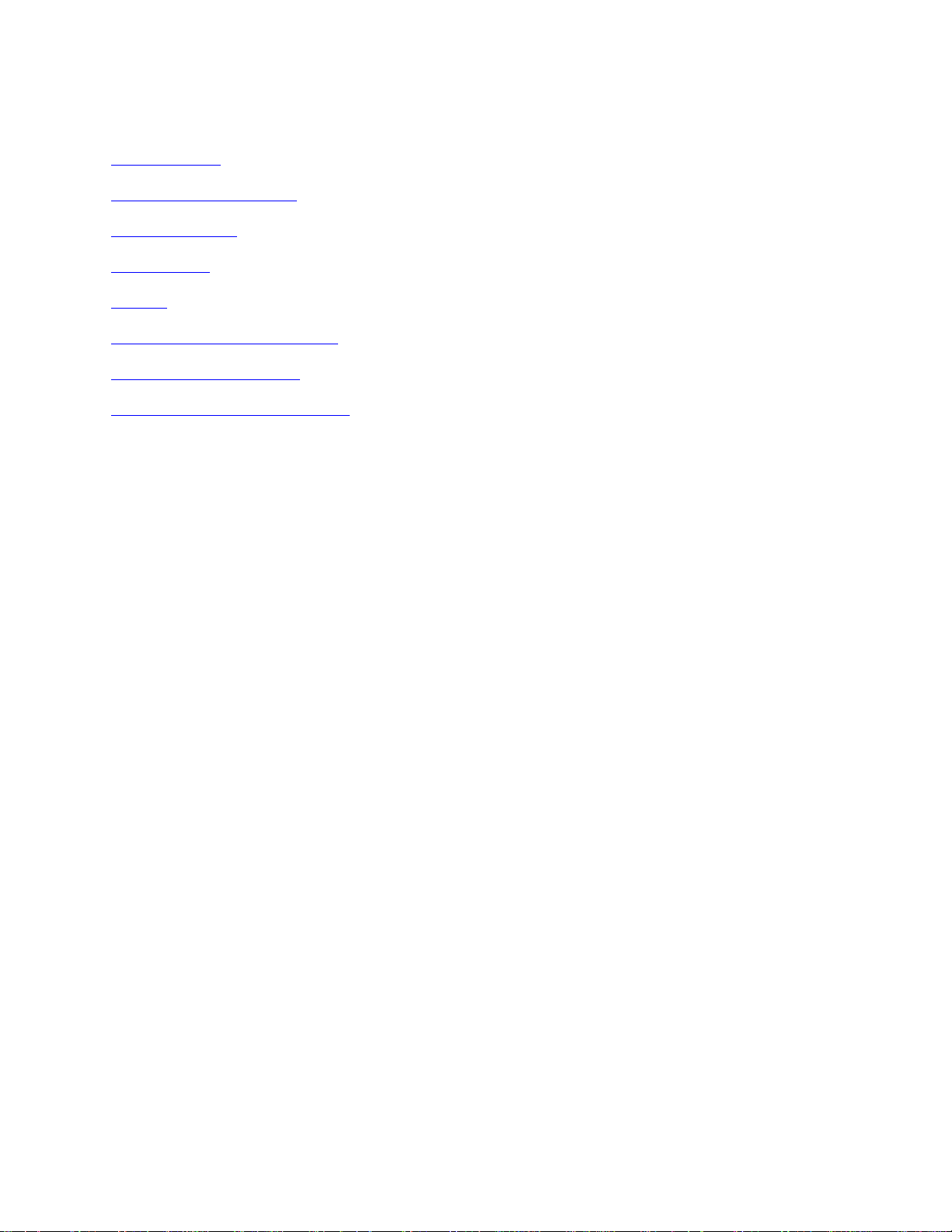
руководство пользователя
Для получения ответа на интересующий вопрос выберите один из разделов:
● Уведомления
● Специальные функции
● Начало работы
● Соединение
● Печать
● Техническое обслуживание
● Устранение неполадок
● Технические характеристики
Руководство пользователя предоставляется также на других языках.
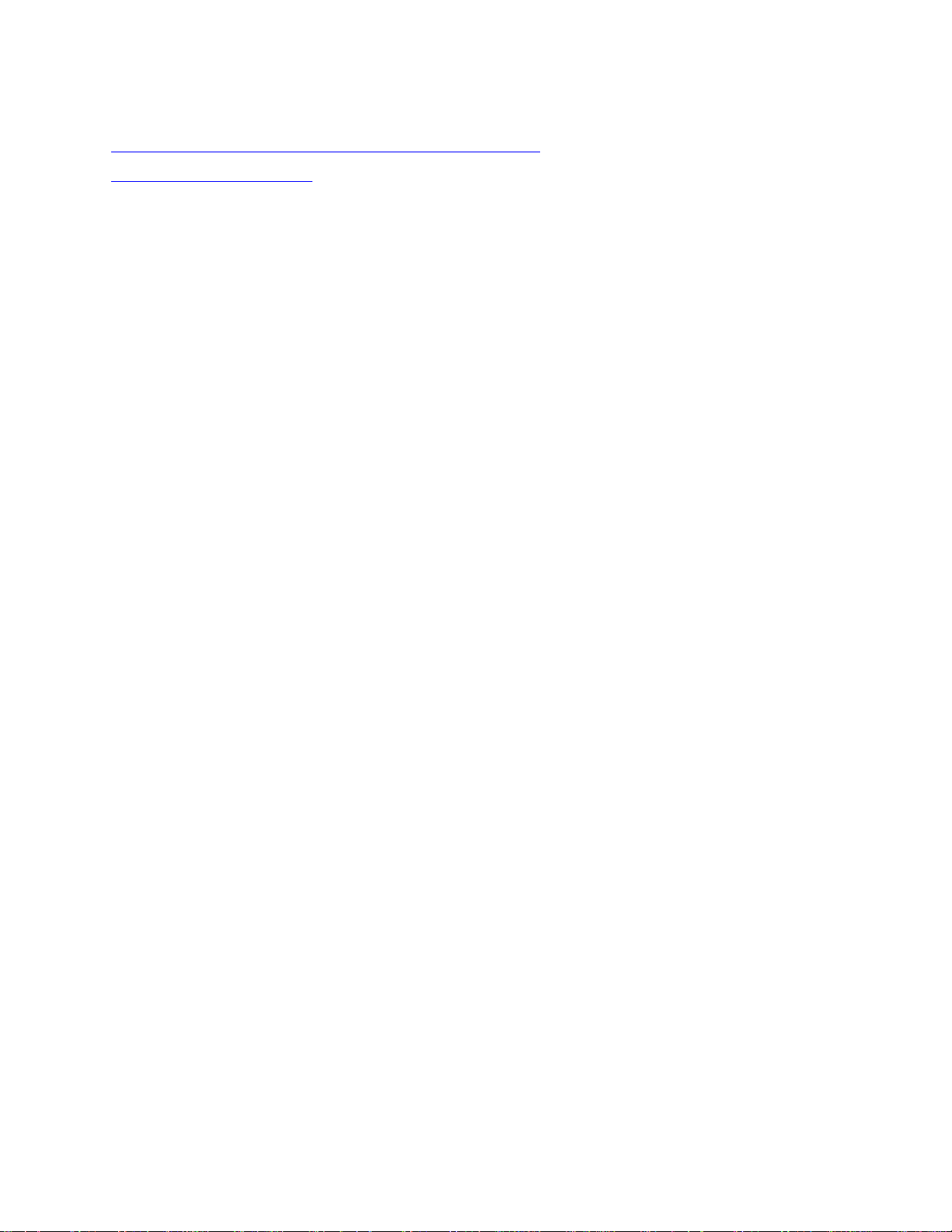
уведомления
● Уведомления и подтверждение прав собственности
● Термины и обозначения
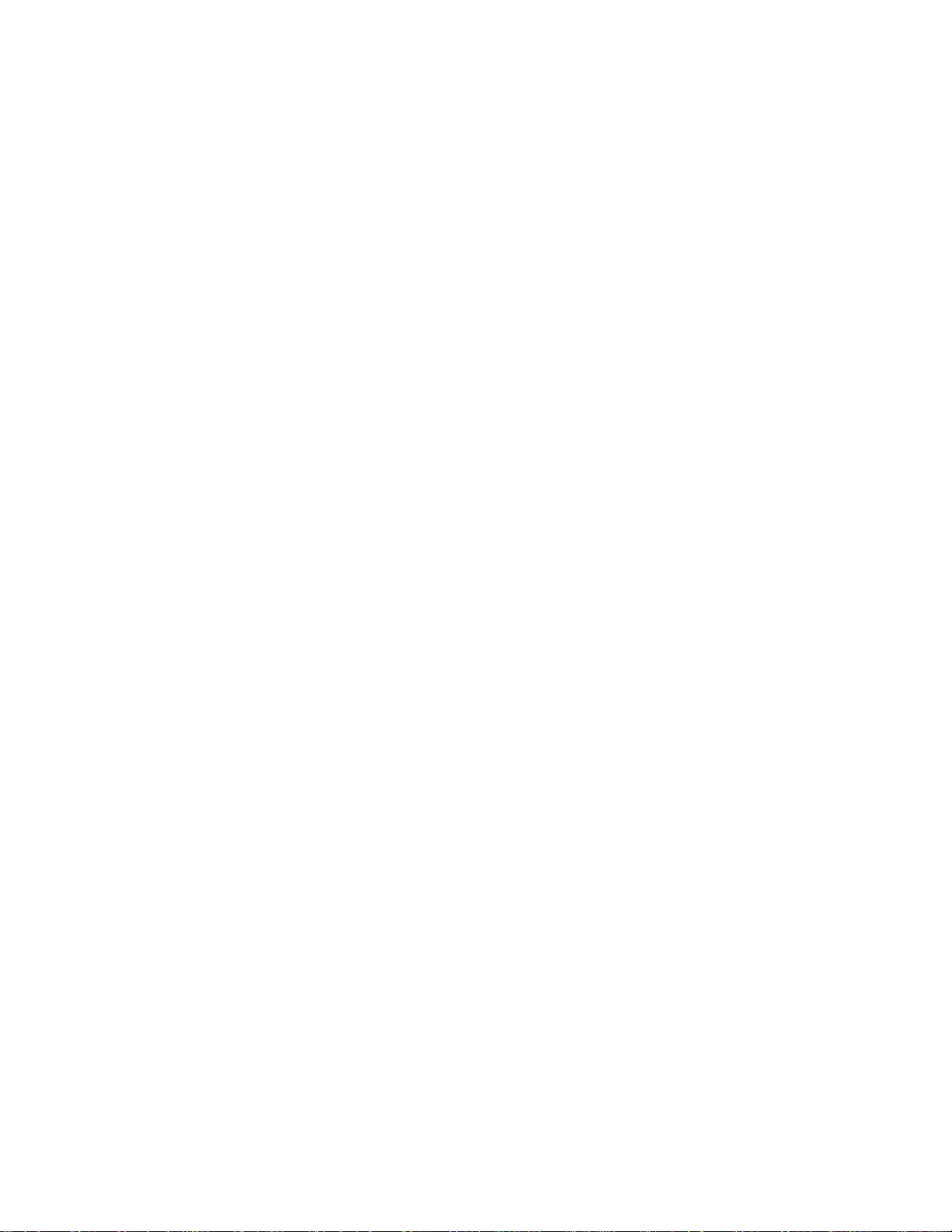
уведомления и подтверждение прав собственности
уведомления компании Hewlett-Packard
Сведения, содержащиеся в настоящем документе, могут быть изменены без уведомления.
Все права защищены. Воспроизведение, адаптация и перевод настоящей документации без
предварительного письменного разрешения компании Hewlett Packard запрещены, за исключением
случаев, допускаемых законодательством об авторском праве.
права собственности
Microsoft, MS, MS-DOS, Windows и ХР являются зарегистрированными торговыми марками
корпорации Microsoft.
TrueType является торговой маркой США корпорации Apple Computer.
Adobe и Acrobat являются торговыми марками корпорации Adobe Systems Incorporated.
(c) Компания Hewlett-Packard, 2003 г.
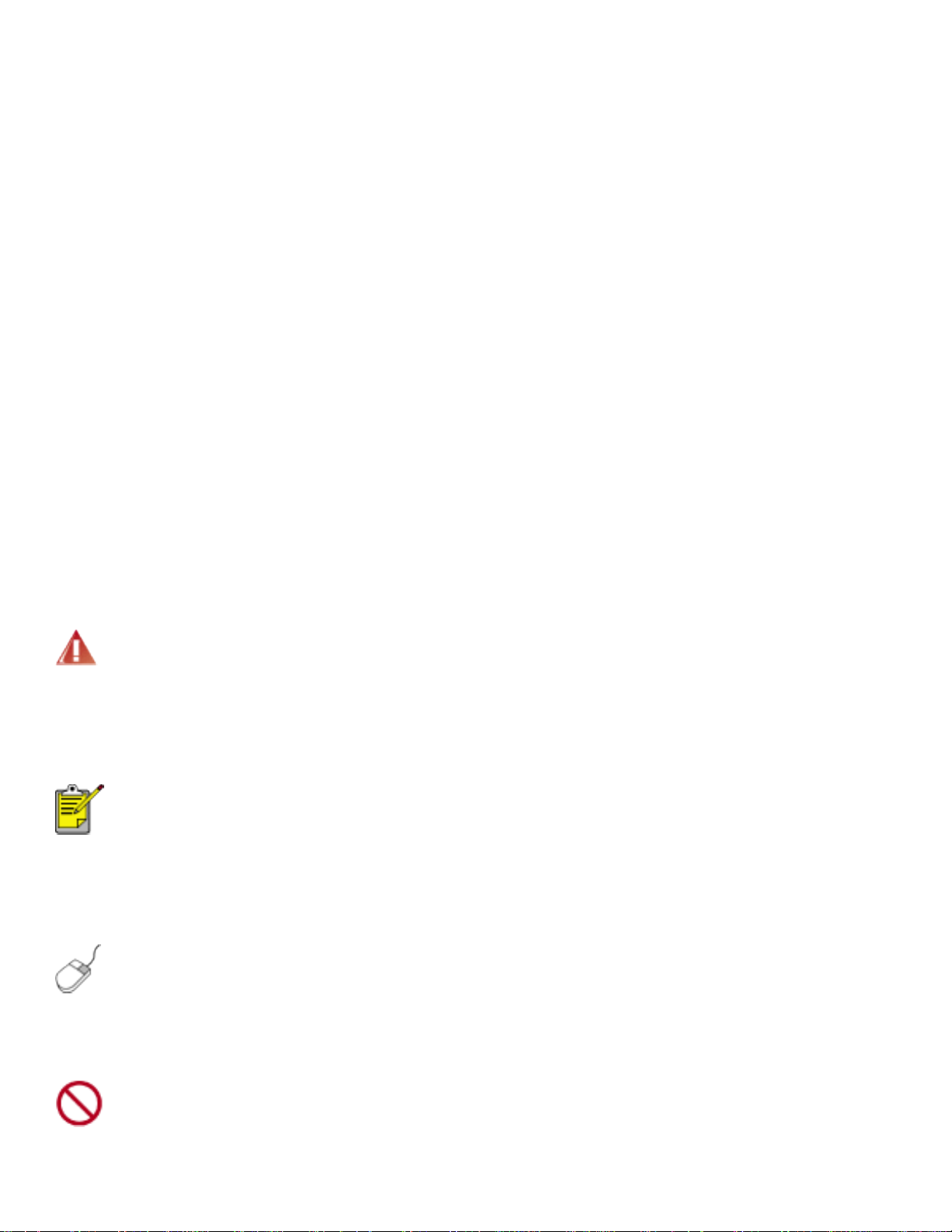
термины и обозначения
В данном руководстве пользователя используются следующие термины и условные обозначения.
термины
Для обозначения принтера HP Deskjet используется термин принтер HP или просто принтер.
символы
Символ > указывает на последовательность программных действий. Например:
Откройте меню Ôàéë > Печать.
предостережения и предупреждения
Внимание указывает на возможную опасность повреждения принтера HP Deskjet или другого
оборудования. Например:
Внимание! Не прикасайтесь к чернильным соплам и к медным контактам
печатающего картриджа. Прикосновение к этим деталям может привести к их
засорению, неполадкам с подачей чернил и электрическими контактами.
Предупреждение указывает на опасность получения травм. Например:
Предупреждение! Новые и использованные картриджи следует хранить в
недоступном для детей месте.
значки
Значок Примечание указывает на наличие дополнительной информации. Например:
Для достижения наилучших результатов используйте изделия HP.
Значок Ìûøü указывает на то, что дополнительную информацию можно получить с помощью
справочной функции Что это такое? Например:
Для получения дополнительных сведений об элементах вкладок подведите
курсор мыши к требуемому элементу и щелкните правой кнопкой мыши для
отображения диалогового поля Что это такое? Щелкните на поле ×òî ýòî
такое? для просмотра информации о выбранном элементе.
Значок Запрещается указывает на категорический запрет данной операции.
Запрещается чистить внутренние детали принтера.
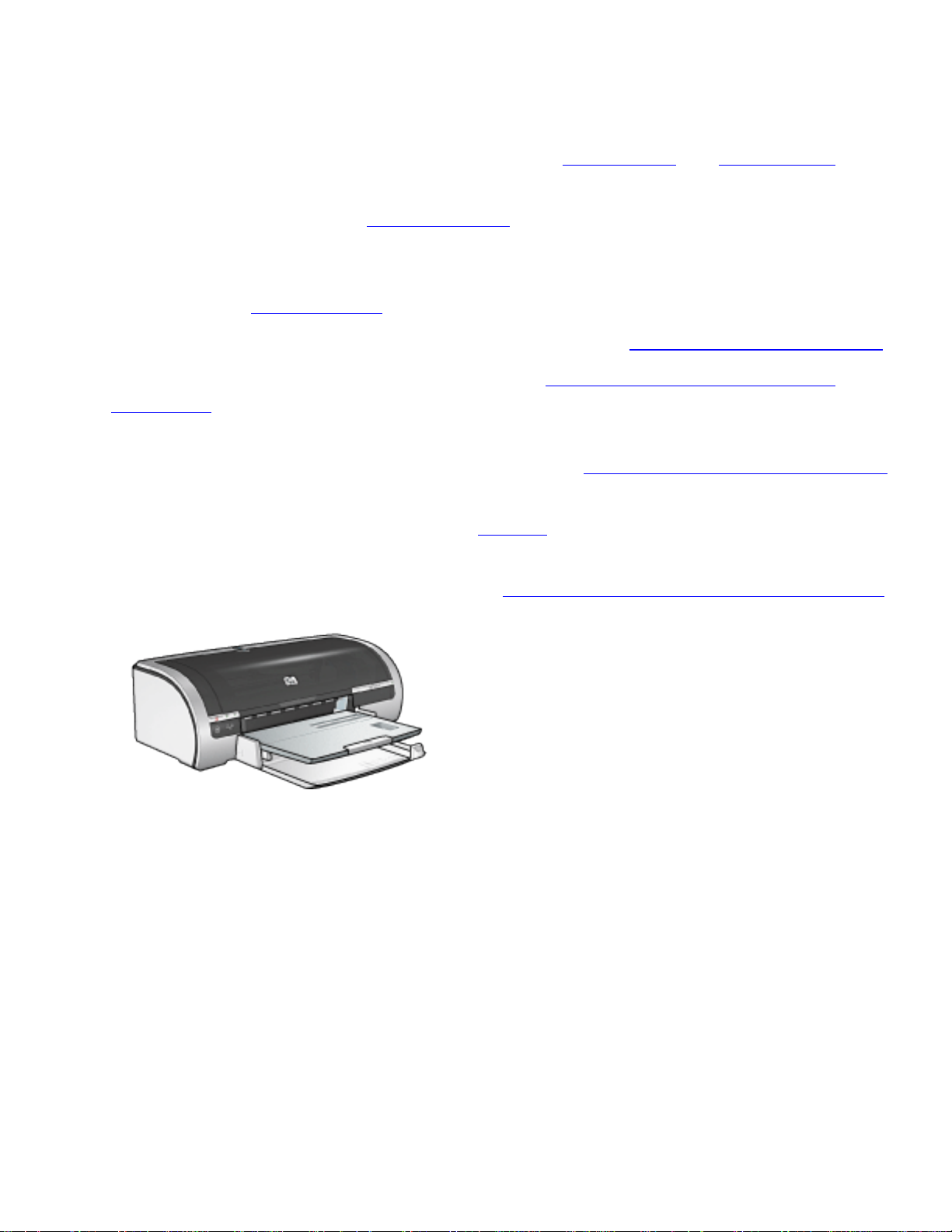
специальные функции
Поздравляем! Вы приобрели принтер HP Deskjet с отличными функциональными возможностями.
● Встроенные сетевые возможности: Соединение со стационарной èëè беспроводной сетью
без использования внешнего сервера печати.
● Печать без полей. В режиме печати без полей при печати фотографий и открыток
используется вся поверхность страницы.
● Шестицветная печать с возможностью обновления. Улучшенная фотопечать с
использованием
● Печать цифровой фотографии. Расширенные возможности печати цифровых фотографий.
● Резервный режим печати с одним картриджем. Резервный режим печати с одним
картриджем позволяет выполнять печать с одним картриджем, если в другом закончились
чернила.
● Печать нескольких страниц на одном листе бумаги: Программное обеспечение принтера
позволяет распечатать несколько страниц на одном листе бумаги.
фотокартриджа.
● Клавиша отмены печати. При нажатии на клавишу отменяется выполнение задания печати.
● Дополнительный модуль двусторонней печати. Для выполнения автоматической
двусторонней печати документов приобретите
дополнительный модуль двусторонней печати.
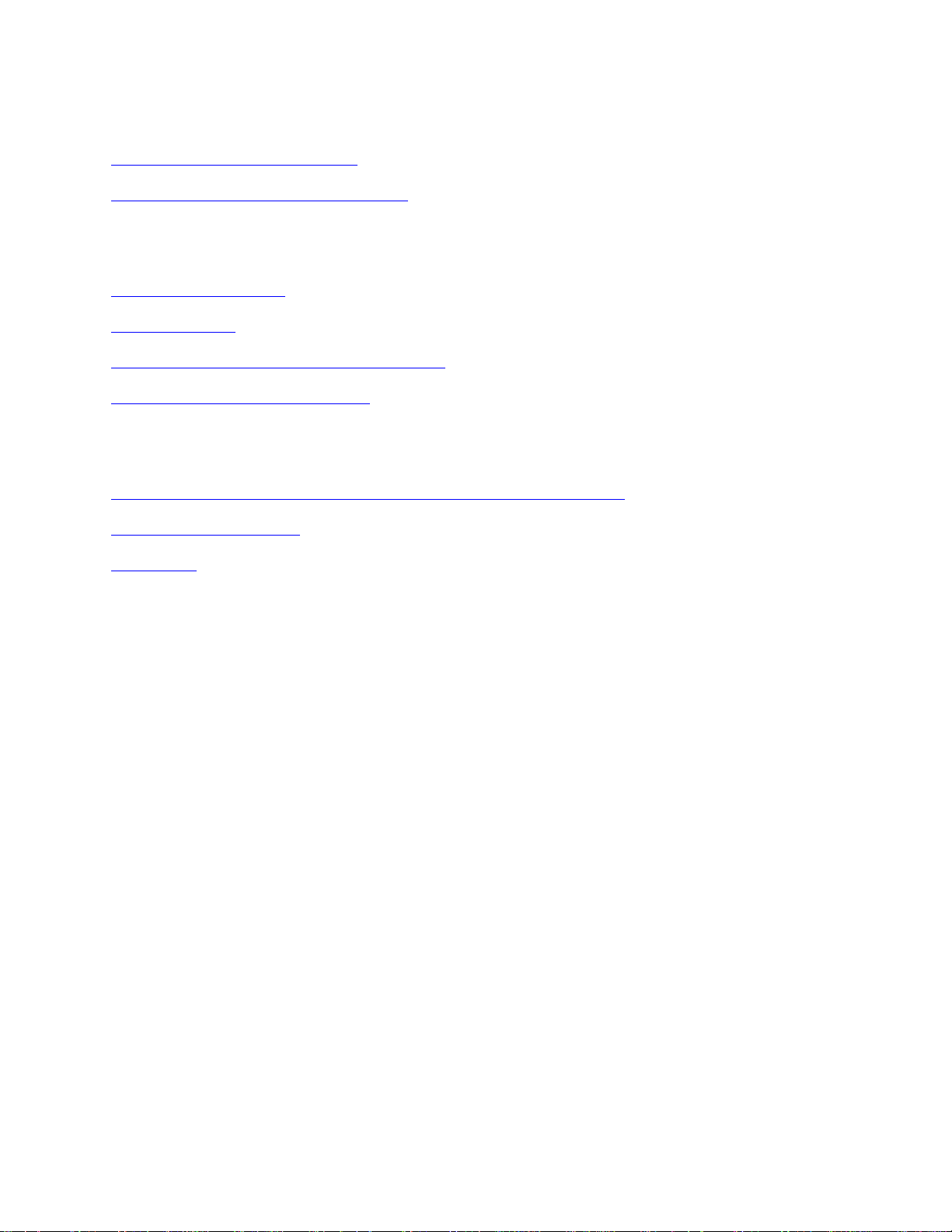
стационарные сети Ethernet
Для получения информации по настройке выберите один из следующих пунктов:
● Встроенная функция Ethernet
● Установка принтера в сети Ethernet
Для получения описания функций принтера в сети Ethernet выберите один из следующих пунктов:
● Индикаторы Ethernet
● Клавиша 'Cеть'
● Страница настройки конфигурации сети
● Встроенный web-сервер (EWS)
Прочие сведения:
● Восстановление настройки, заданной на заводе-изготовителе
● Устранение неполадок
● Глоссарий
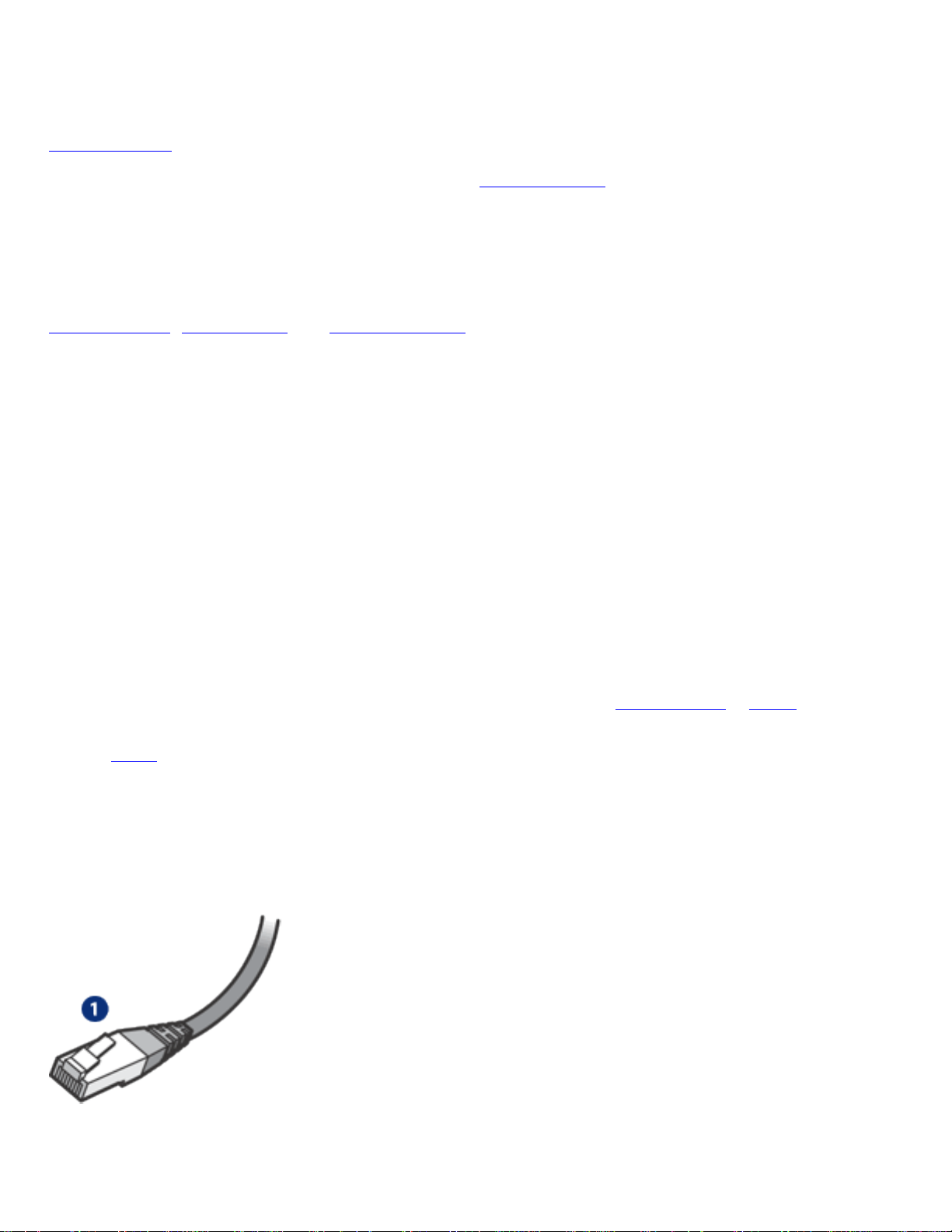
встроенная функция Ethernet
Встроенная в принтер функция Ethernet позволяет подсоединять принтер напрямую к сети Ethernet
10/100 Base-T без использования внешнего сервера печати.
Для установки принтера в сеть Ethernet выполните
эти инструкции.
устройства
концентраторы, коммутаторы и маршрутизаторы
В сети Ethernet каждое устройство, например, компьютер или принтер, подсоединено к
концентратору, коммутатору èëè маршрутизатору.
Концентраторы, коммутаторы и маршрутизаторы могут быть похожи внешне, но между ними
имеется существенная разница:
● Концентраторы являются пассивными устройствами — другие устройства сети подключаются
к концентратору для обмена данными друг с другом. Концентратор не управляет работой
сети.
● Коммутатор обеспечивает совместимость и эффективность непосредственного обмена
данными между устройствам в сети. Коммутатор отслеживает и направляет сетевой трафик,
обеспечивая для каждой операции максимальную доступную полосу пропускания. Путем
отслеживания сетевого трафика коммутатор сводит к минимуму конфликты и обеспечивает
максимальную скорость.
● Маршрутизаторы, в первую очередь, предназначены для соединения разных сетей (например,
домашней сети с сетью Интернет). Маршрутизаторы являются активными устройствами. Они
снабжены средствами администрирования сети, такими как брандмауэры è DHCP.
Маршрутизатор в отличие от концентратора и коммутатора может функционировать как
øëþç.
кабели
Для подключения принтера к сети Ethernet предназначен кабель CAT-5 Ethernet. Кабели Ethernet
снабжены разъемами RJ-45 .
1. разъем RJ-45
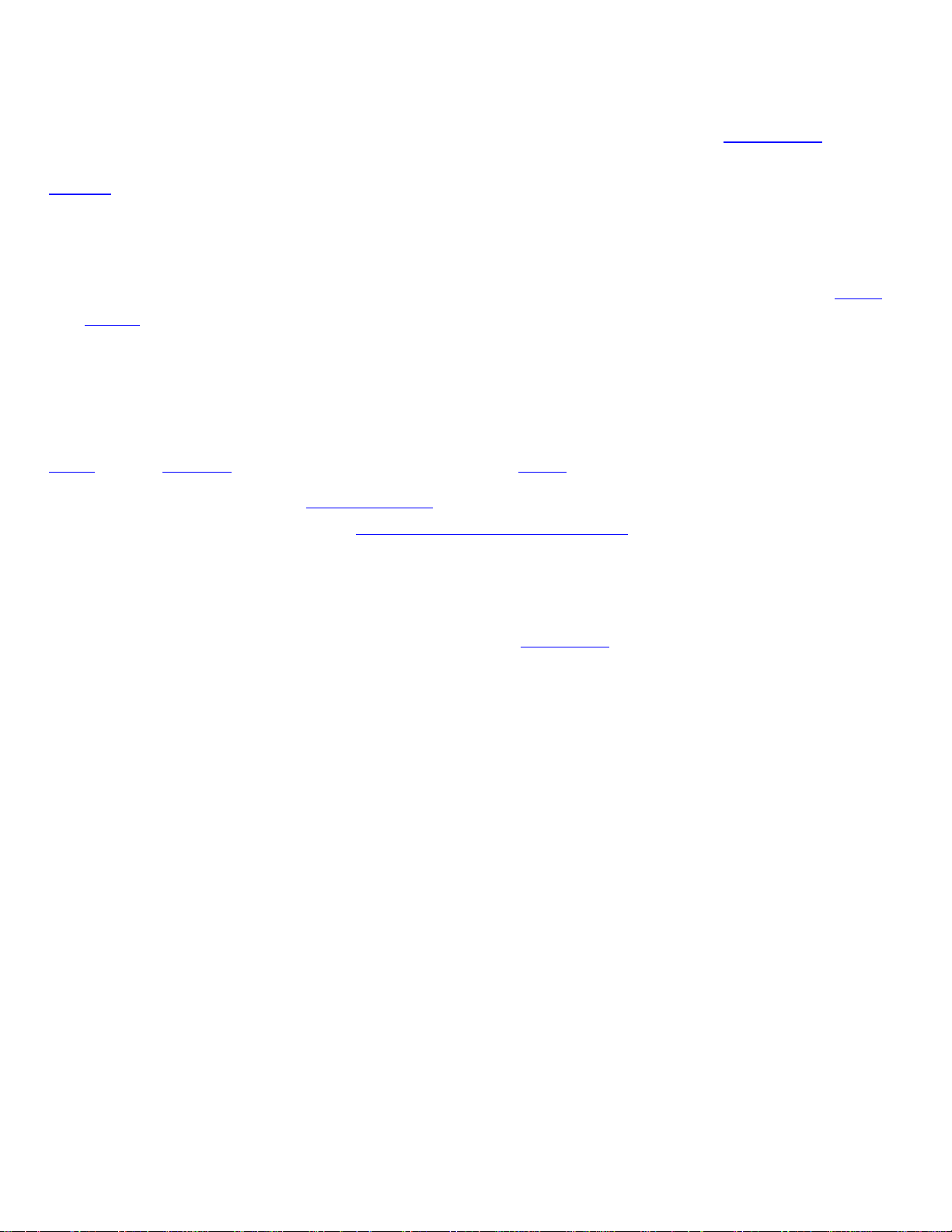
обмен данными в сети
TCP/IP
Устройства для обмена данными в сети используют 'язык', который называется протоколом.
Принтер предназначен для работы в сетях, в которых используется распространенный протокол
TCP/IP.
IP-адрес
Каждое устройство идентифицируется в сети по уникальному IP-адресу. Для автоматического
назначения IP-адресов в большинстве сетей используются программные средства, например, DHCP
AutoIP.
èëè
Интернет-соединения
Сети могут быть соединены или не соединены с сетью Интернет.
Если принтер устанавливается в сети, соединенной с сетью Интернет, рекомендуется использовать
øëþç, чтобы IP-адрес принтера назначался с помощью DHCP.
Шлюзом может служить либо
на котором выполняется программа
документацию, поставляемую с компьютером Windows.
маршрутизатор, либо компьютер с операционной системой Windows,
Internet Connection Sharing (ICS). Подробнее об ICS см.
примеры сетей Ethernet
Для просмотра ряда примеров сетей Ethernet выберите эту ссылку.
печать
Компьютеры в сети передают задания на печать непосредственно на принтер, который выполняет их
в порядке поступления.
Принтер предусматривает прием заданий на печать, поступающих одновременно от четырех
пользователей.
Например, если в одно и то же время пять пользователей передают на принтер задание на печать,
принтер примет четыре задания на печать и отклонит пятое. Пользователь, передавший пятое
задание на печать, должен подождать несколько минут, а затем повторно передать свое задание.
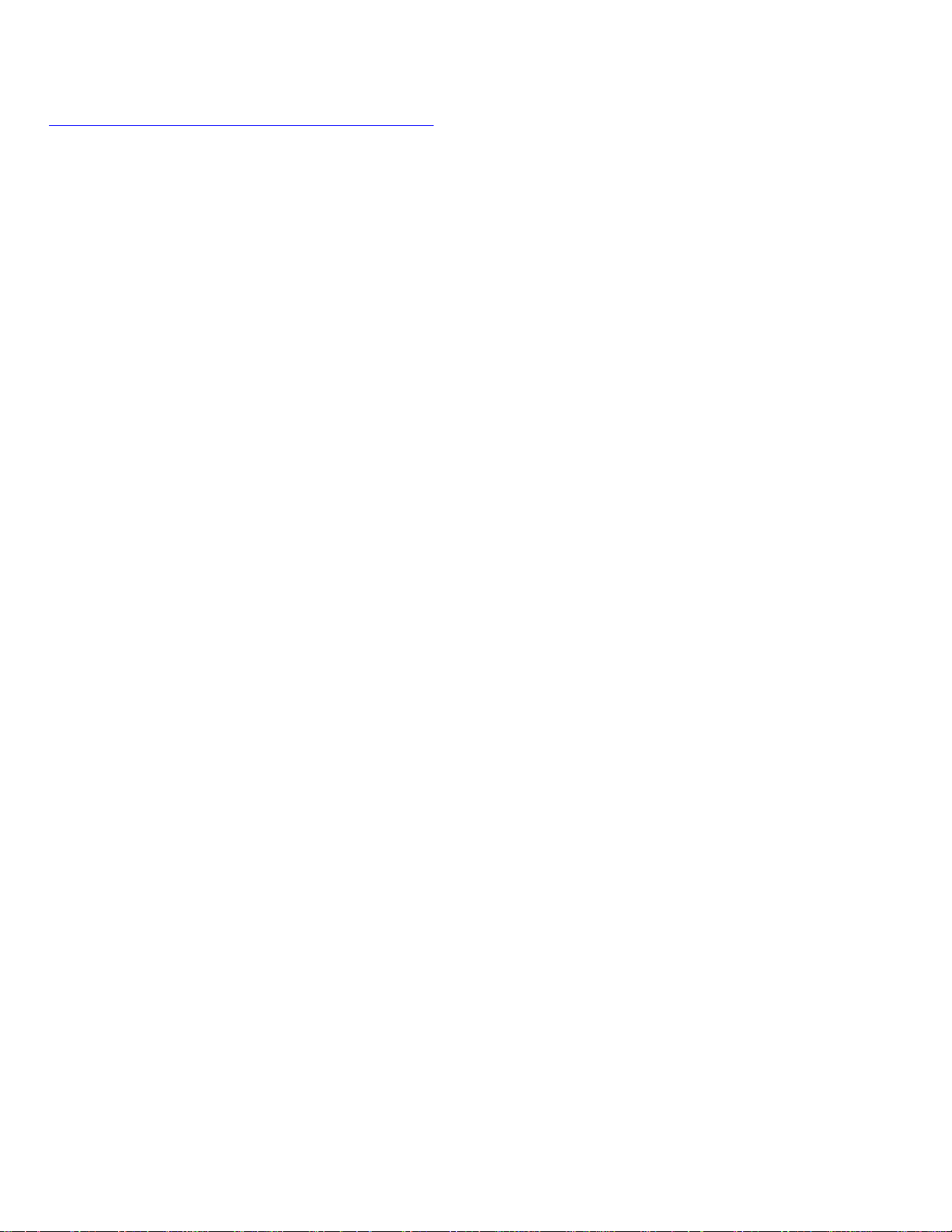
глоссарий сетевой терминологии
числа b d e i l m r t w A Б И К М О П С Т Ш
числа
10/100 Base-T : Технический термин Ethernet. 10/100 обозначает скорость, на которой
функционирует сеть Ethernet. 10 обозначает 10 мегабит в секунду (Мбит/с) – обычная сеть
Ethernet, а 100 обозначает 100 Мбит/с – 'быстрая' сеть Ethernet.
802.11a : Тип беспроводной сети, обеспечивающий скорость передачи до 54 Мбит/с в полосе частот
5 ГГц.
802.11b : Тип беспроводной сети, обеспечивающий скорость передачи до 11 Мбит/с (с понижением
до 5,5, 2 и 1 Мбит/с) в полосе частот 2,4 ГГц.
802.11g : Тип беспроводной сети, обеспечивающий скорость передачи до 54 Мбит/с в полосе частот
2,4 ГГц.
b
BOOTP : Протокол начальной загрузки (BOOTP) является протоколом Интернет, который позволяет
устройству распознать собственный IP-адрес, IP-адрес сервера BOOTP в сети и файл, который
должен быть загружен в память для загрузки компьютера. Это позволяет загружать устройство без
обращения к жесткому диску и к дисководу гибких дисков.
d
DHCP (протокол динамической конфигурации хоста) : Протокол служит для автоматического
назначения IP-адреса каждому устройству сети.
e
EAP : Расширяемый протокол аутентификации (EAP) является общим протоколом аутентификации,
который поддерживает несколько методов аутентификации, таких как платы Token ring,
одноразовые пароли, сертификаты и аутентификацию с открытым ключом.
Ethernet : Распространенный стандарт организации стационарных локальных сетей.
i
ICS (Совместное использование Интернет-соединений) : Программа Windows, которая
позволяет компьютеру работать в качестве шлюза между сетью Интернет и своей сетью. ICS
использует DHCP для назначения адресов IP. Подробнее об ICS см. документацию Windows.
IP-адрес (адрес протокола Интернет) : Уникальное число, по которому устройство
идентифицируется в сети. IP-адрес часто автоматически назначается функцией DHCP или AutoIP.
Кроме того, устройству можно вручную присвоить статический IP-адрес.
l
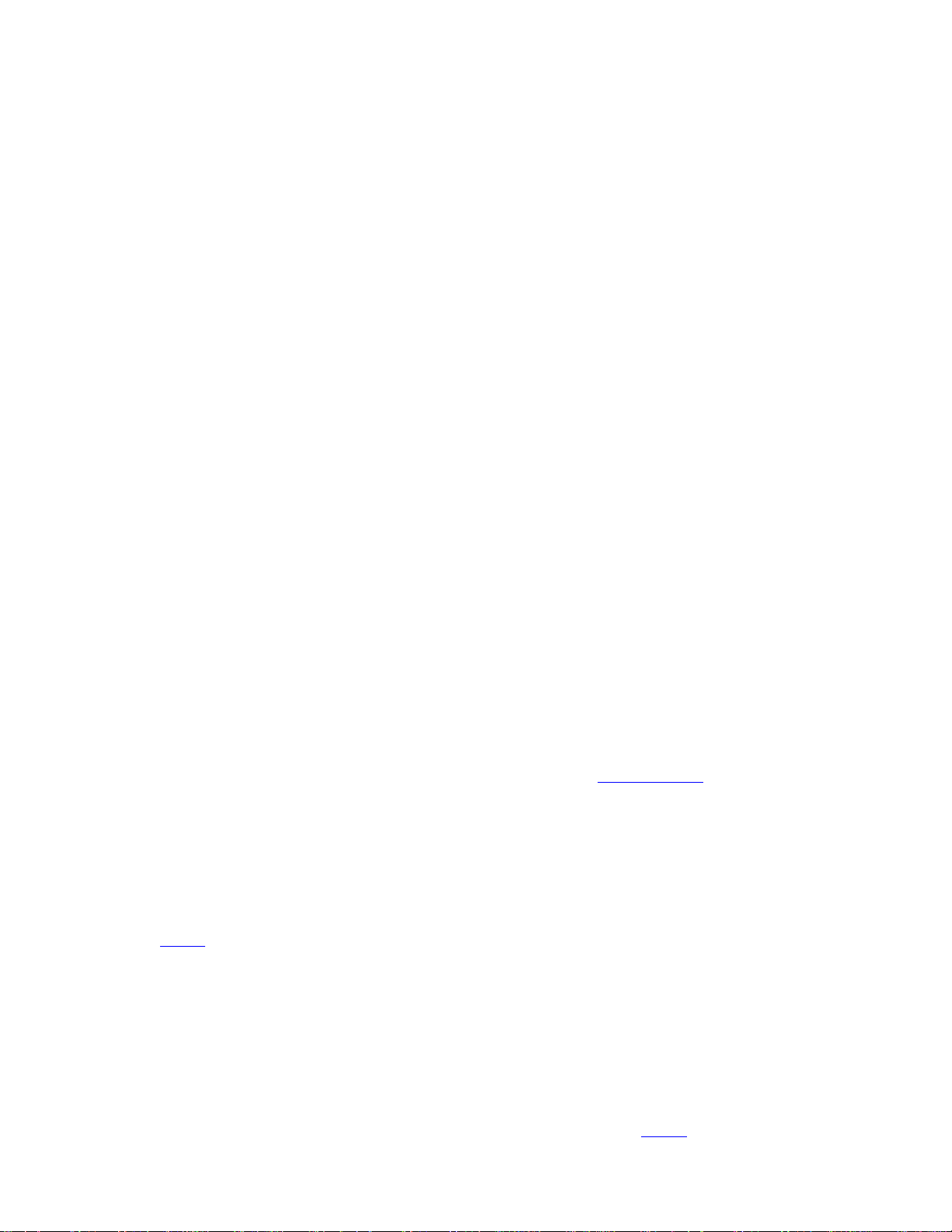
LAN (локальная сеть) : Тип высокоскоростной компьютерной сети, соединяющей устройства,
которые находятся на относительно небольших расстояниях друг от друга. Сеть Ethernet является
одним из типов LAN.
m
mDNS : В качестве альтернативы серверу имен доменов устройство передает уведомление
многоадресного сервера имен доменов (mDNS) для предоставления информации о своей службе. В
уведомлении содержатся тип службы (например, печать), имя службы (например, 'принтер'), IP-адрес
и адрес порта, а также другая необходимая информация. Каждое устройство в сети получает
уведомление и сохраняет эту информацию в памяти индивидуального сервера DNS.
r
RJ-45 : Тип разъема на конце кабеля Ethernet.
T
TCP/IP : Протокол управления передачей/протокол Интернет (TCP/IP) является сетевым
протоколом обмена данными, который используется в сети Интернет. Встроенная в принтер сетевая
функция поддерживает локальные сети, в которых используется TCP/IP.
TKIP : См. WPA. Протокол проверки достоверности временного ключа (TKIP)
w
WEP : Протокол WEP (Секретность на уровне стационарной связи) обеспечивает защиту путем
шифрования данных, передаваемых по радиоканалу, из одного беспроводного устройства в другое
беспроводное устройство. WEP обеспечивает шифрование передаваемых по сети данных, что делает
невозможным их перехват. С принтером могут обмениваться данными только те устройства, которые
имеют такие же значения параметров WEP. WEP зависит от ключей шифрования, которые являются
фиксированными, и обеспечивает меньшую степень защиты, чем
WPA : WPA обеспечивает защиту путем шифрования данных, передаваемых по радиоканалу от
одного беспроводного устройства к другому беспроводному устройству, и путем управления
доступом к ресурсам сети через протоколы аутентификации. С принтером могут обмениваться
данными только те устройства, которые имеют те же значения параметров WPA. В WPA
используются часто изменяющиеся ключи шифрования. WPA обеспечивает повышенную защиту по
сравнению с
WEP . WPA также называют TKIP.
WPA (TKIP) .
A
Адрес MAC (адрес управления доступом к устройству) : Аппаратно заданный адрес устройства в
сети. Адрес MAC принтера указывается на странице настройки конфигурации сети.
Аутентификация : Аутентификация – это методика защиты беспроводной сети. В сети с
аутентификацией устройства используют общий ключ в качестве пароля и обмениваются данными
только с теми устройствами, которые 'знают' этот ключ. В отличие от
передаваемые между беспроводными устройствами данные не шифруются. Однако аутентификация
WEP при аутентификации
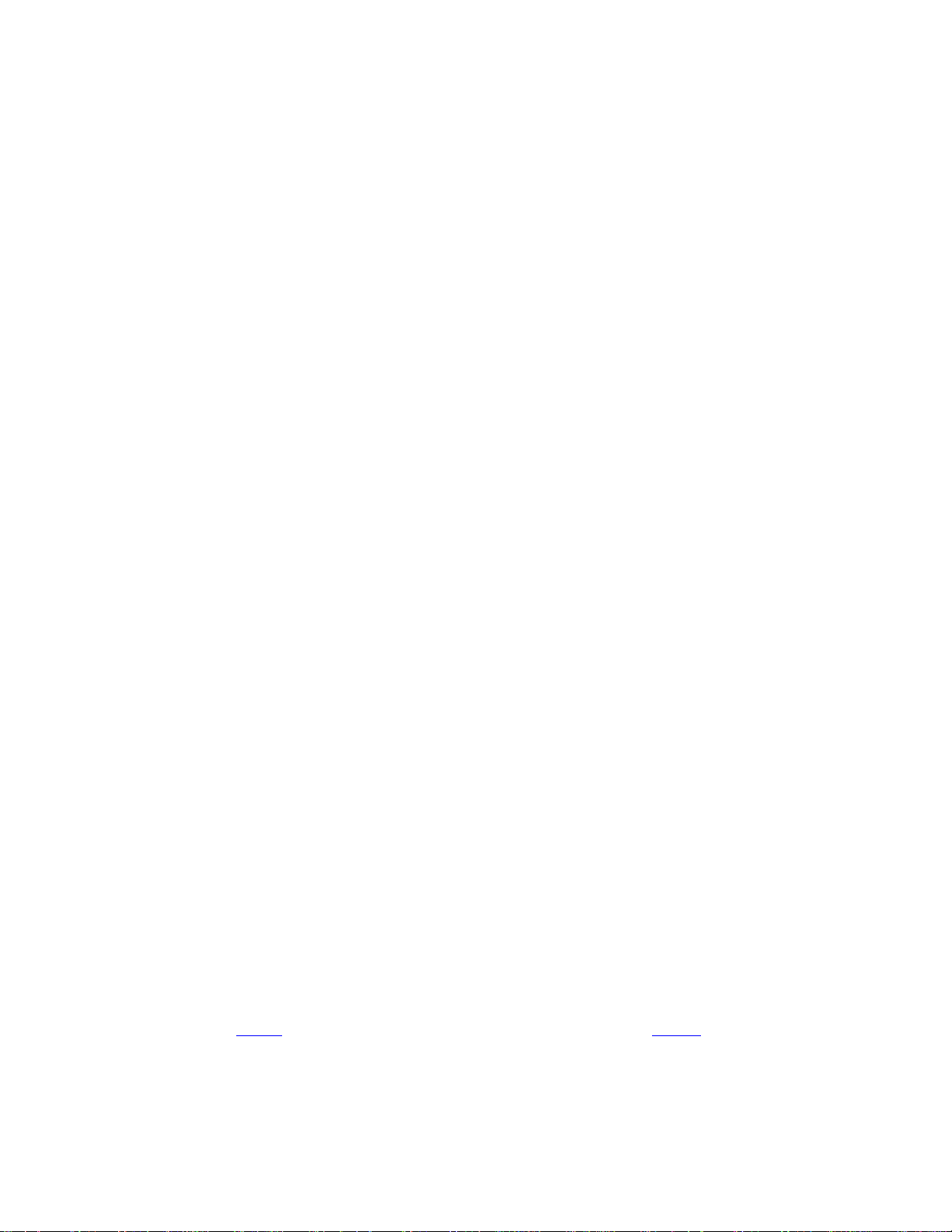
может использоваться совместно с WEP. Ключи аутентификации и ключи WEP могут совпадать.
AutoIP : Процесс, посредством которого устройство в сети автоматически присваивает себе IPадрес.
Á
Брандмауэр : Комбинация аппаратных и программных средств, которые защищают сеть от
несанкционированного проникновения.
È
Èìÿ ñåòè : Имя сети – это строка из букв и цифр (с учетом регистра), обеспечивающая базовый
контроль доступа к беспроводной сети. В качестве синонима термина 'имя сети' нередко
употребляется термин 'идентификатор набора служб (SSID)'.
Имя хоста : Имя, под которым принтер идентифицируется в сети. Имя хоста принтера указывается
на странице настройки конфигурации сети. Имя хоста требуется для открытия встроенного Webсервера (EWS).
Инфраструктурная сеть : Тип беспроводной сети, в которой устройства, такие как концентратор,
маршрутизатор или шлюз, обмениваются данными через точки доступа беспроводной сети (WAP).
Ê
Кабель Ethernet : Существует два типа кабелей Ethernet. Проходной кабель является наиболее
распространенным и используется для подключения устройств сети к концентраторам и
маршрутизаторам. Соединительный кабель используется для подключения двух устройств, которые
имеют порты Ethernet, но не являются ни концентраторами, ни маршрутизаторами. Для
подсоединения принтера к сети Ethernet используйте проходной кабель CAT-5 со штекером RJ-45.
Канал : Одна из нескольких заранее заданных частот, на которых устройства с поддержкой 802.11b
осуществляют обмен данными для минимизации помех. Число доступных каналов в различных
странах/регионах различно.
Êëþ÷ WEP : Ключ WEP, или ключ шифрования, представляет собой последовательность алфавитноцифровых символов или шестнадцатеричных цифр. После создания ключа WEP пользователь
должен запомнить его или записать и сохранить в безопасном месте. В случае утраты ключа WEP
пользователь не сможет запросить его повторно. Ключ WEP имеет длину 64 или 128 битов. Первые
24 бита ключа задаются автоматически. При создании ключа WEP оставшиеся биты задаются
вручную (40 битов в случае 64-разрядного ключа или 104 бита в случае 128-разрядного ключа).
Ключи шифрования : Последовательность символов или цифр, которая используется
беспроводным устройством для шифрования данных. Ключи шифрования могут быть статическими
(как при шифровании
WEP ) или динамическими (как при шифровании WPA ).
Коммутатор : Сетевое устройство, которое управляет сетевым трафиком с целью свести к минимуму
конфликты и максимально повысить скорость.
Концентратор : Устройство, которое функционирует как центр сети Ethernet. Остальные устройства
сети подключаются к концентратору.
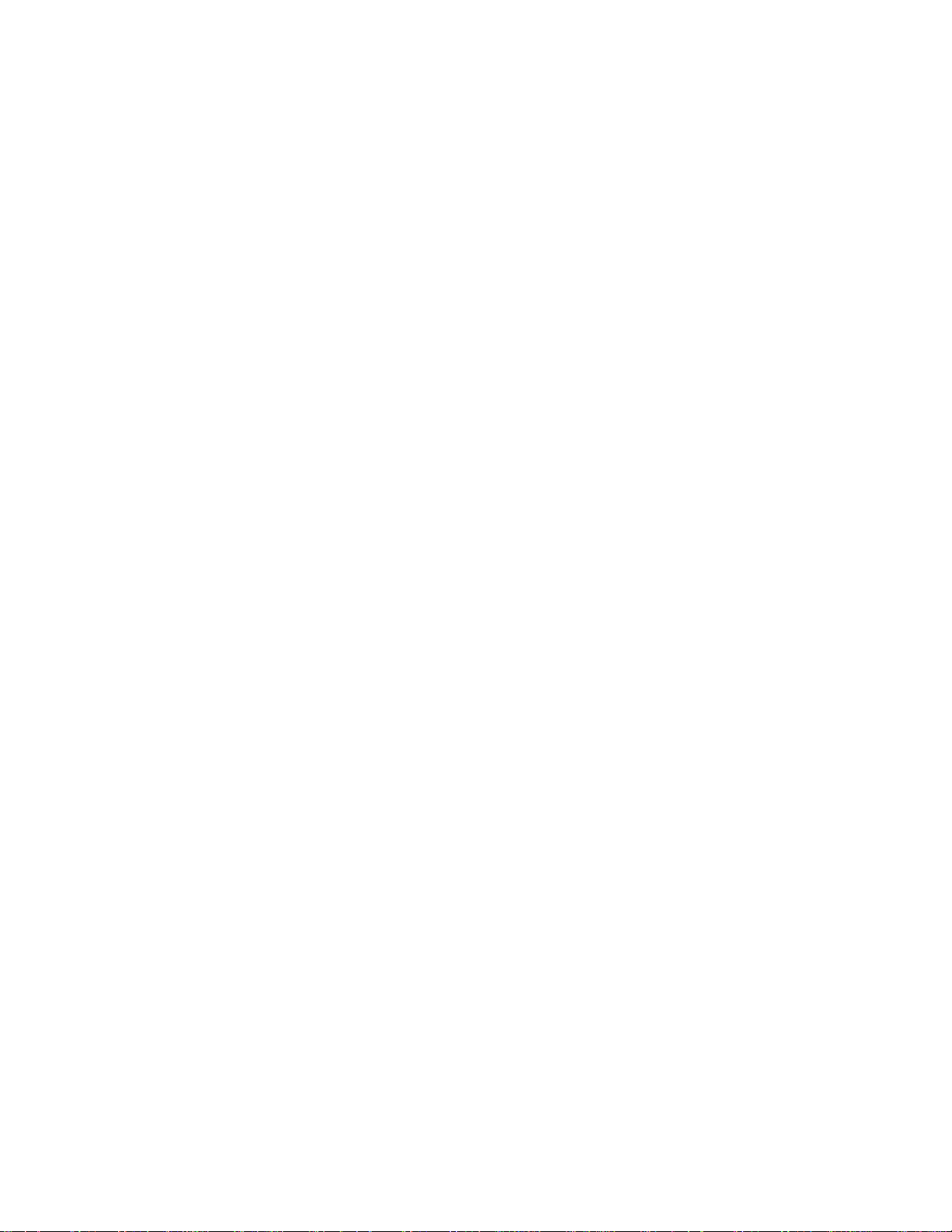
Ì
Маршрутизатор : Комплексное сетевое устройство, которое направляет пакеты из одной сети в
другую. Маршрутизатор может работать как шлюз между LAN и Интернет.
Маска подсети : Число, которое идентифицирует IP-адреса, относящиеся к одной подсети.
Мбит/с (мегабиты в секунду) : Единица измерения скорости, на которой функционирует сеть.
Например, 1 Мбит/с равен 1000000 битов в секунду (или 125000 байтов в секунду).
Î
Однонаправленный пакет : Пакет, передаваемый одним устройством сети другому устройству этой
сети.
Одноранговая сеть : Тип беспроводной сети, в которой устройства обмениваются данными друг с
другом напрямую, а не через точку доступа беспроводной сети (WAP). Обычно одноранговые сети
просты и имеют небольшой размер (например, беспроводное соединение двух компьютеров или
беспроводное соединение компьютера и принтера). Производительность в сетях такого типа при
наличии в сети более шести устройств может понизиться. Одноранговые сети также называют
сетями равноправных устройств, независимыми станциями базовых служб (IBSS) и беспроводными
сетями с прямым соединением.
Ï
Пакет : Сообщение, передаваемое одним устройством сети другому устройству этой сети.
Пакет общей рассылки : Пакет, передаваемый одним из устройств сети всем устройствам этой
ñåòè.
Подсеть : Небольшая сеть, которая функционирует как часть разветвленной сети. Рекомендуется,
чтобы принтер и использующий его компьютер находились в одной подсети.
Протокол : Язык, который используют устройства сети для связи друг с другом. Распространенным
сетевым протоколом является TCP/IP.
Профиль беспроводной сети : Профиль беспроводной сети – это набор значений параметров
беспроводной сети, который используется в конкретной беспроводной сети. Например,
беспроводная сетевая плата может иметь один профиль для домашней сети и другой профиль для
сети на работе. При установке устройства в сети проверьте правильность выбора профиля.
Ñ
Совместное использование Интернет-соединения : Программа Macintosh OSX, которая
позволяет компьютеру работать в качестве шлюза между сетью Интернет и своей сетью. Подробнее
о совместном использовании Интернет-соединения см. документацию Macintosh.
Статический IP-адрес : IP-адрес, который назначается устройству сети вручную. Статический IPадрес остается постоянным, пока не будет изменен вручную. Альтернативными методами назначения
IP-адресов являются DHCP и AutoIP.
Ò
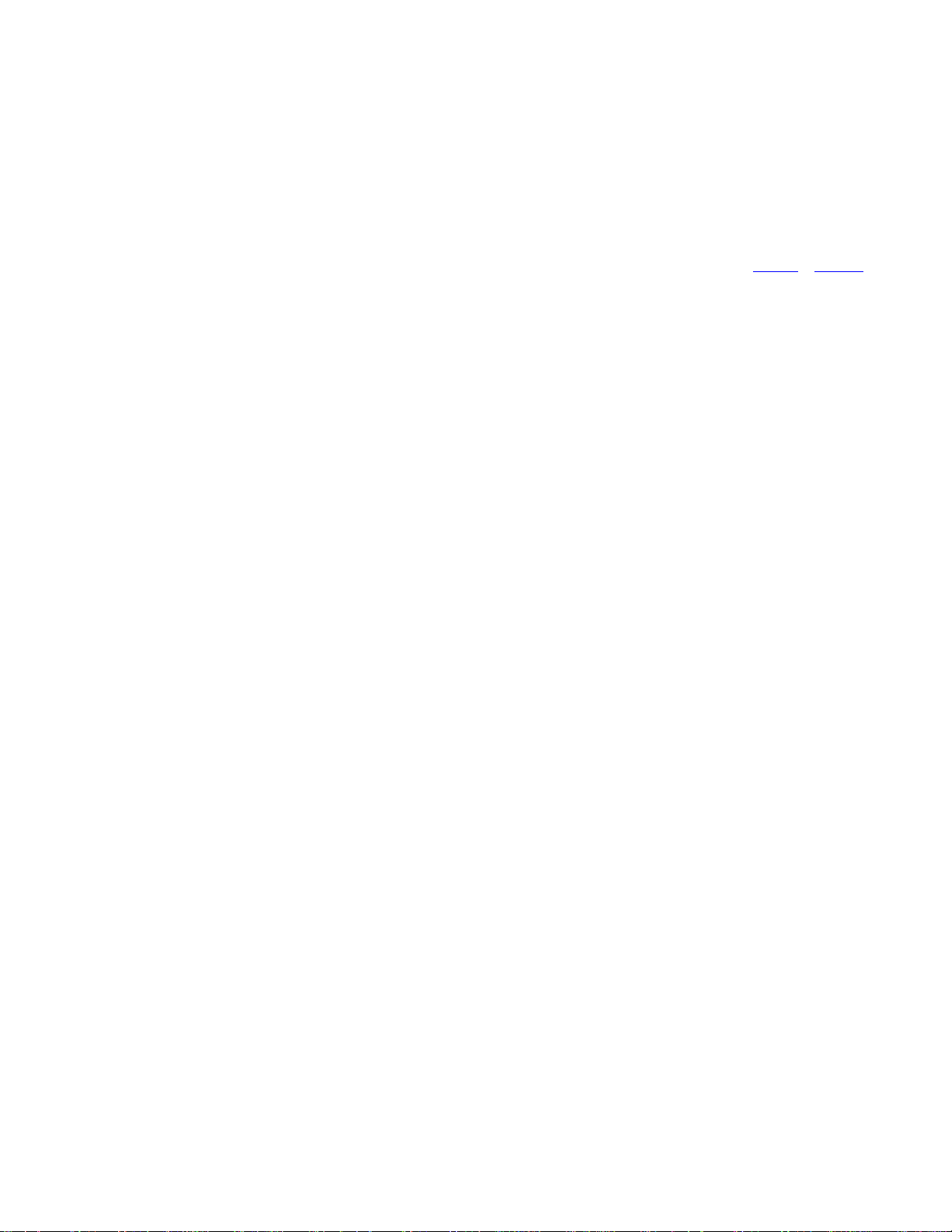
Точка доступа беспроводной сети (WAP) : Точка доступа беспроводной сети (WAP) – это
устройство, через которое другие устройства (например, компьютеры и принтеры) обмениваются
данными друг с другом в инфраструктурной беспроводной сети. WAP также называют базовой
станцией.
Ø
Шифрование : Защита сети, при которой данные, передаваемые в беспроводной сети, шифруются,
что делает невозможным их перехват. Данный принтер поддерживает шифрование
Øëþç : Выделенное устройство (маршрутизатор или компьютер), которое соединяет две разных
сети. Например, компьютер в сети Ethernet может работать как шлюз между этой сетью и сетью
Интернет.
WEP è WPA .
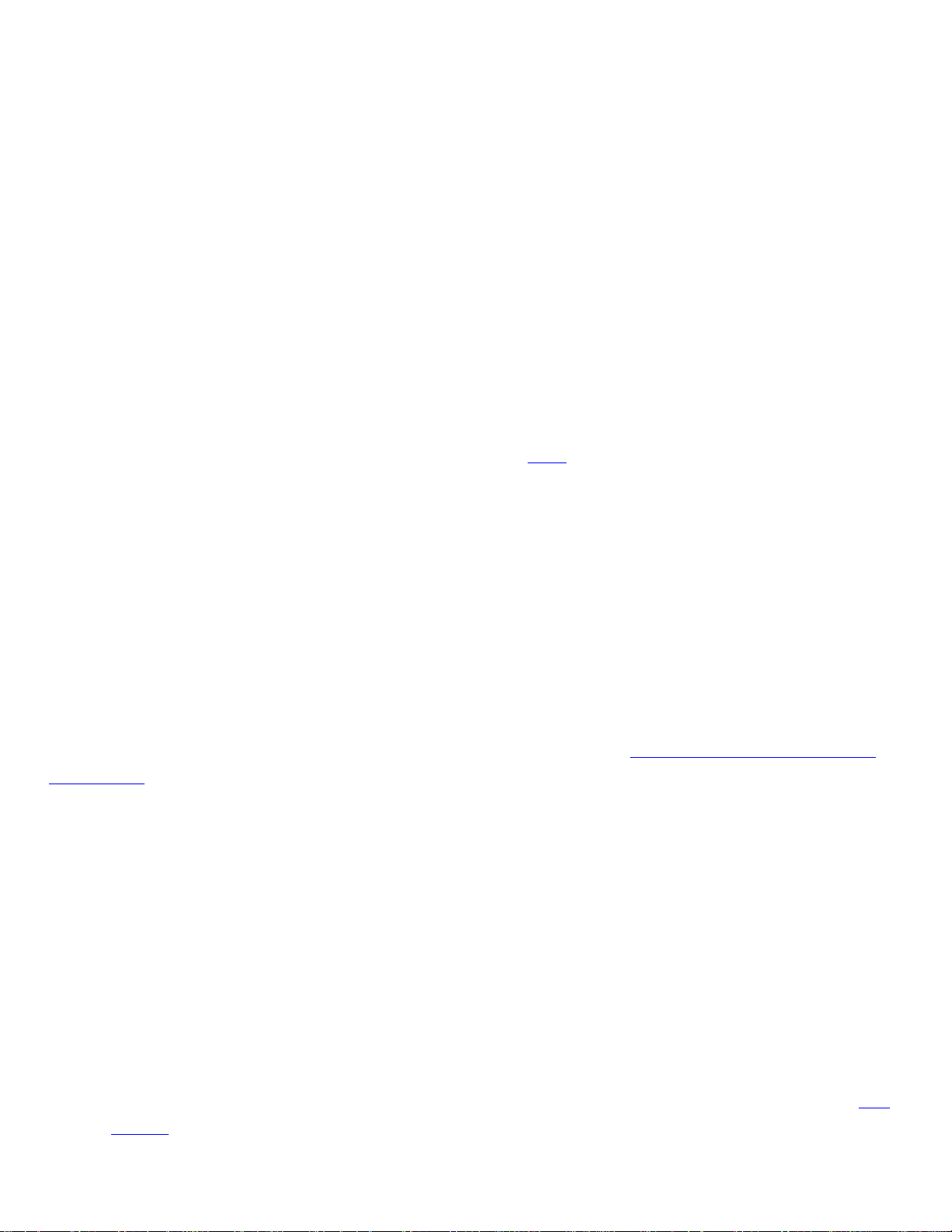
протокол WPA
Протокол WPA обеспечивает защиту за счет следующих механизмов:
● Шифрование данных, передаваемых по радиоканалу от одного беспроводного устройства к
другому беспроводному устройству
● Управление доступом к ресурсам сети через протоколы аутентификации
Протокол WPA известен также как 'TKIP' (протокол проверки достоверности временного ключа).
С принтером могут обмениваться данными только те устройства, которые имеют те же значения
параметров WPA.
Например, если WPA применяется в сети, к которой подсоединен принтер, использовать этот
принтер смогут только устройства, для которых значения параметров WPA совпадают со
значениями параметров WPA принтера.
WPA обеспечивает повышенную защиту по сравнению с
WEP.
WPA является функцией сети
WPA является дополнительной функцией беспроводной сети. Не во всех беспроводных сетях
применяется WPA.
Настройку WPA в принтере следует выполнять только в том случае, если в сети, к которой
подсоединен принтер, применяется WPA. Параметры WPA принтера должны соответствовать
параметрам сети.
Если в сети принтера не применяется WPA, не настраивайте принтер на использование WPA.
Если Вы не знаете, применяется ли в сети WPA, выясните это с помощью утилиты настройки
конфигурации сетевой платы (NIC), установленной в компьютер, или точки доступа беспроводной
ñåòè (WAP) данной сети.
ключи шифрования
Для кодирования данных в WPA используются ключи шифрования. WPA автоматически изменяет
ключи шифрования через определенные интервалы времени, что обеспечивает повышенную защиту
беспроводной сети от несанкционированного доступа.
Метод, с помощью которого WPA генерирует ключи шифрования, зависит от типа аутентификации,
который применяется в сети.
настройка конфигурации принтера на использование WPA
Для того, чтобы настроить принтер на использование WPA, выполните приведенные ниже шаги:
1. Откройте встроенный Web-сервер (EWS) принтера (для получения инструкций выберите ýòó
ссылку).
2. Выберите вкладку Ñåòü.
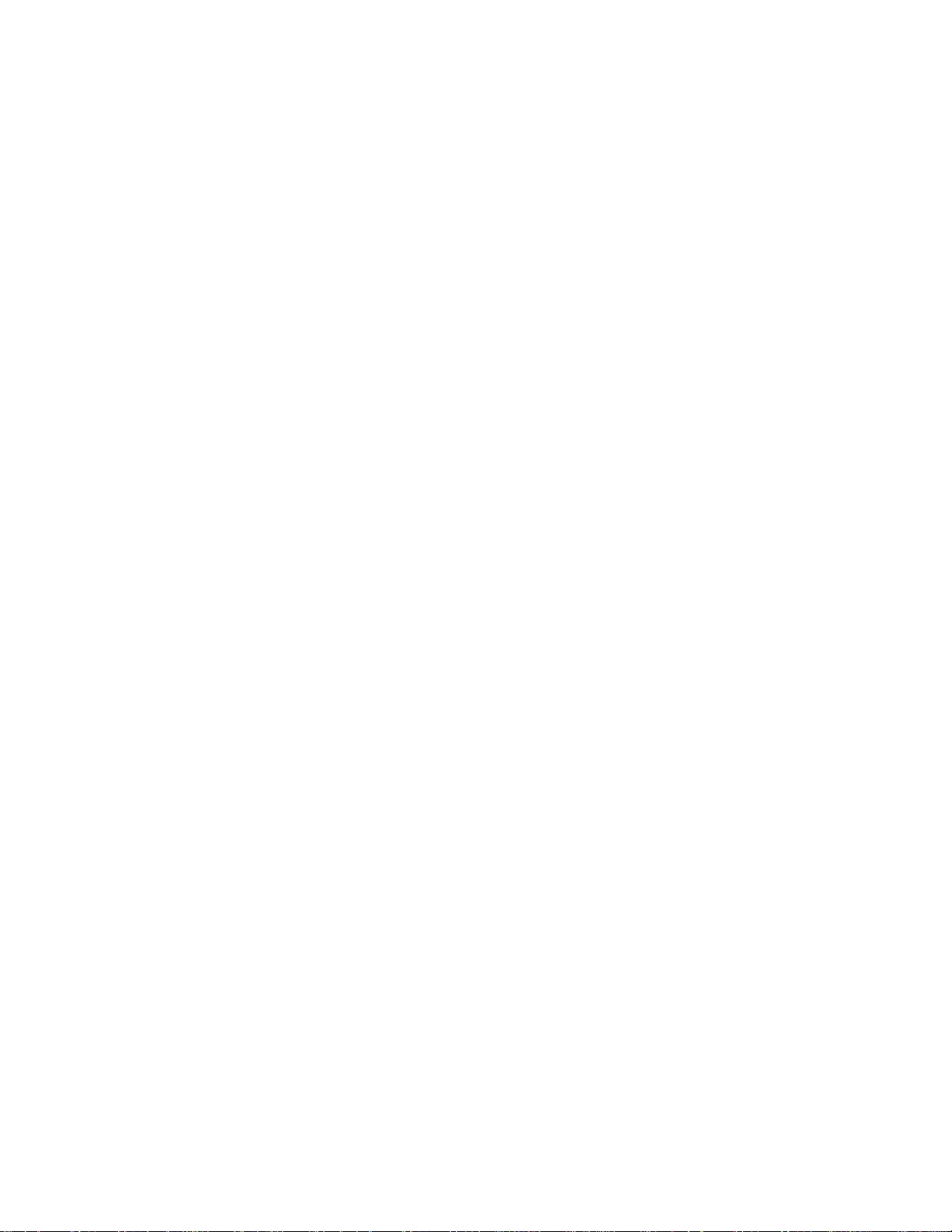
3. На странице Ñåòü выберите вкладку Беспроводная связь.
4. В разделе Аутентификация нажмите кнопку Дополнительная настройка.
5. Выберите Инфраструктурная сеть, затем нажмите кнопку Далее.
6. Выберите или введите имя сети (SSID), затем нажмите кнопку Далее.
7. Выберите один из следующих вариантов, затем нажмите кнопку Далее для передачи
требуемой информации в соответствии с выбранным вариантом:
❍ EAP/802.1x: Требуется использовать в сети сервер аутентификации. EAP/802.1x
оптимизирован для локальных сетей предприятий. После нажатия кнопки Далее требуется
ввести информацию о сервере, выбрать метод аутентификации и заполнить
аутентификационный сертификат.
❍ EAP/PSK: Требуется, чтобы для генерирования ключей шифрования все устройства сети
использовали одну фразу-пароль. После нажатия кнопки Далее введите эту фразу-пароль.
8. Просмотрите сводную информацию по настройке конфигурации и выполните одно из
следующих действий.
❍ Если настройка верна, нажмите кнопку Готово, затем завершите EWS.
❍ Если настройка неверна, с помощью кнопки 'Назад' вернитесь на требуемую страницу.
Исправьте данные и нажимайте кнопку Далее до тех пор, пока не будут отображены
сводные сведения по настройке конфигурации, затем повторите шаг 8.
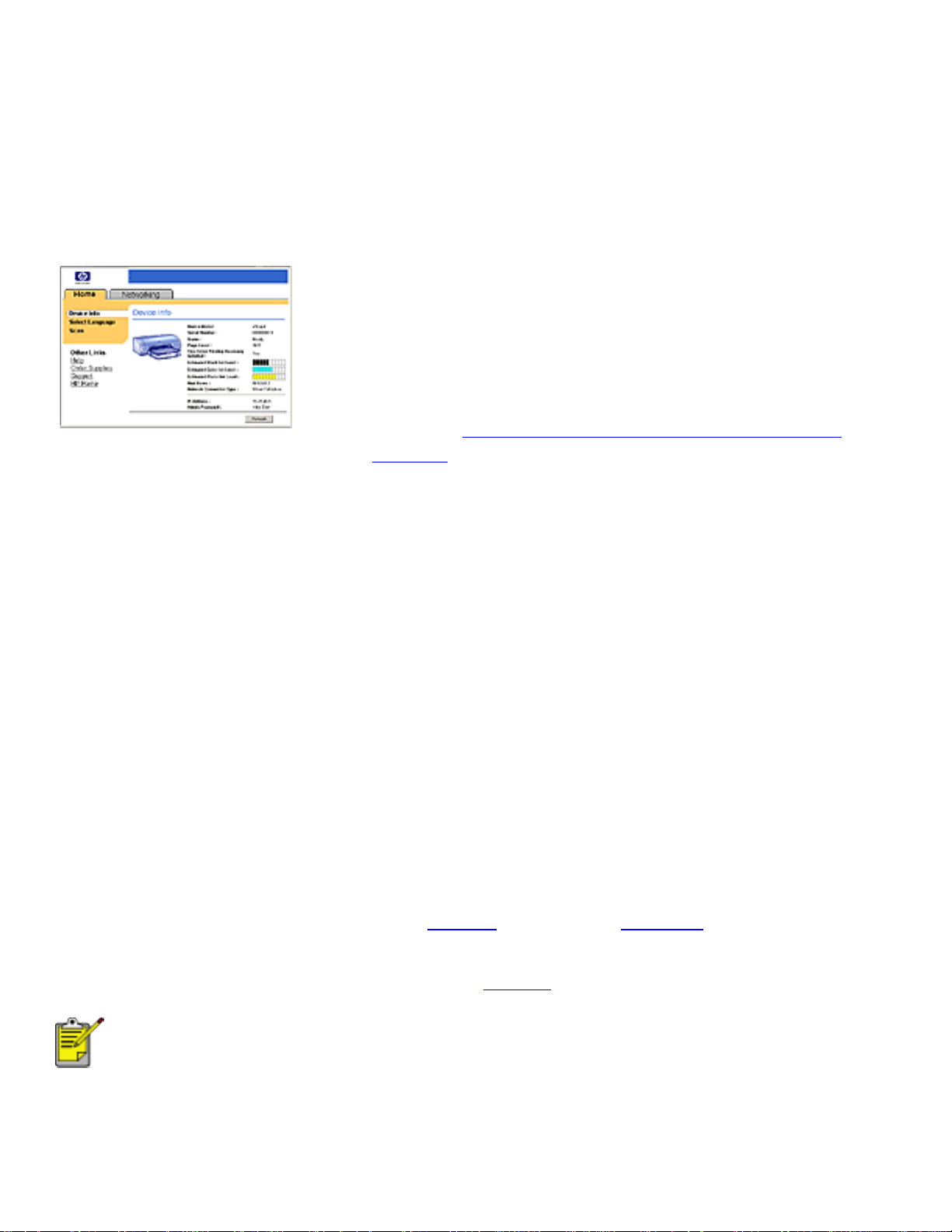
встроенный web-сервер (EWS)
Встроенный Web-сервер (EWS) обеспечивает простоту и надежность управления принтером в сети.
EWS служит для выполнения следующих операций:
● проверка состояния принтера
● настройка сетевой конфигурации принтера
● проверка расчетных уровней чернил в картриджах принтера
● просмотр статистики сети
● настройка параметров безопасности для беспроводной
передачи.
● Сведения о технической поддержке и порядке приобретения
расходных материалов см. на Web-узле HP.
Внимание! Рекомендуется, чтобы принтер и использующий его компьютер
находились в одной подсети. Установка принтера в другую подсеть для некоторых
типов маршрутизаторов может вызвать затруднения.
Перед использованием встроенной Web-страницы принтера проверьте, что принтер и компьютер
включены и подсоединены к сети.
Для открытия встроенной Web-страницы принтера выполните следующие шаги:
1. Запустите обозреватель Интернет.
Используйте Microsoft Internet Explorer версии не ниже 5.0 или Netscape версии не ниже
4.75.
2. Введите в окно адреса обозревателя IP-адрес принтера или имя хоста принтера.
Если принтер и компьютер находятся в разных подсетях, введите IP-адрес
принтера (например: http://192.168.1.1) в окно адреса обозревателя, чтобы
открыть встроенный Web-сервер. Кроме того, если компьютер для доступа в
Интернет использует прокси-сервер, может потребоваться настроить
обозреватель таким образом, чтобы доступ к EWS выполнялся в обход проксисервера.
Если IP-адрес или имя хоста принтера не известны, распечатайте страницу сетевой конфигурации
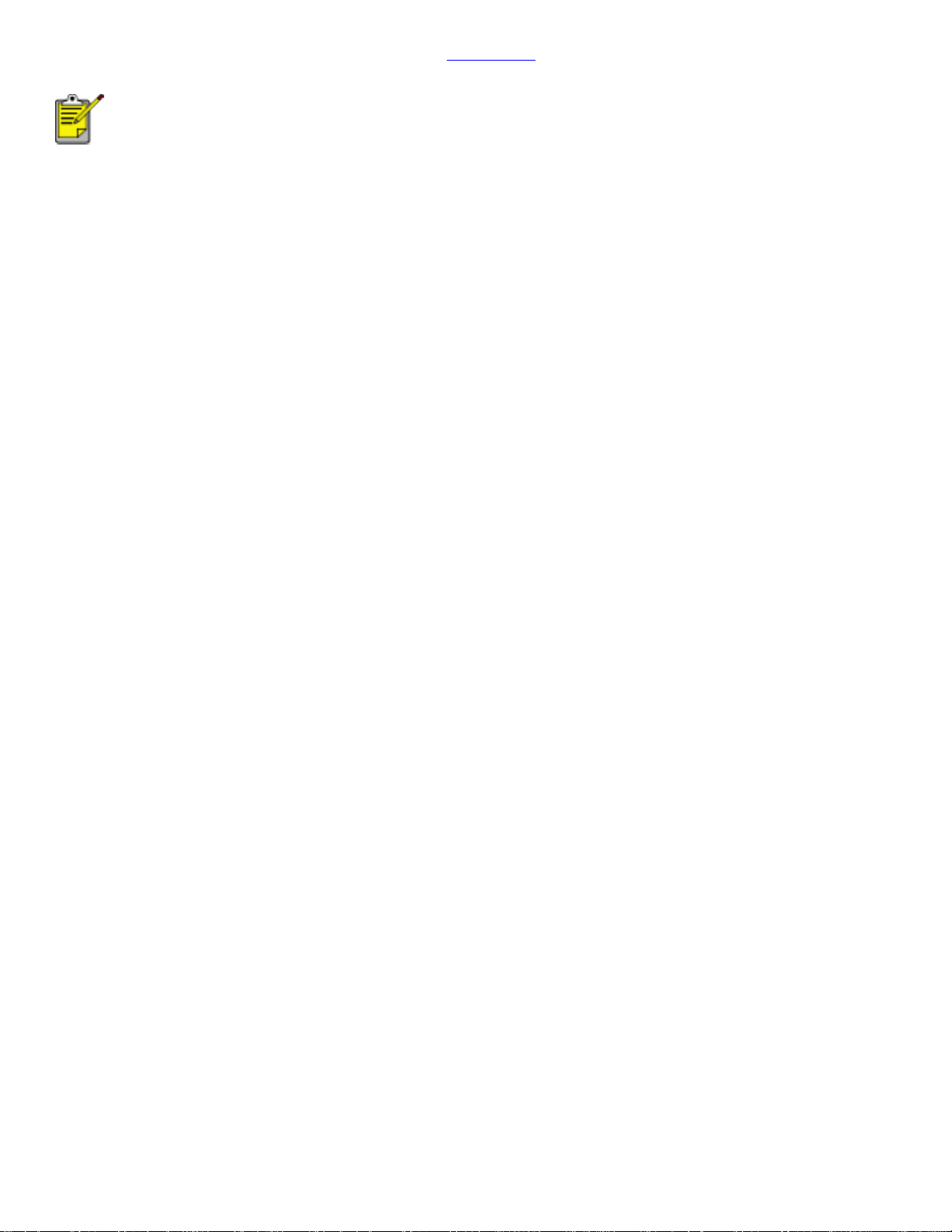
принтера (для получения инструкций выберите эту ссылку).
Инструкции по использованию EWS см. в интерактивной справке. Для запуска
интерактивной справки выберите пункт Справка под заголовком Другие
разделы.
Внимание! Будьте осторожны при изменении параметров беспроводной сети
сервера печати: может произойти потеря соединения. В случае потери соединения
для его восстановления потребуются новые значения параметров. В случае потери
соединения принтера с сетью потребуется восстановить значения параметров,
заданные на заводе-изготовителе, и заново установить программное обеспечение.
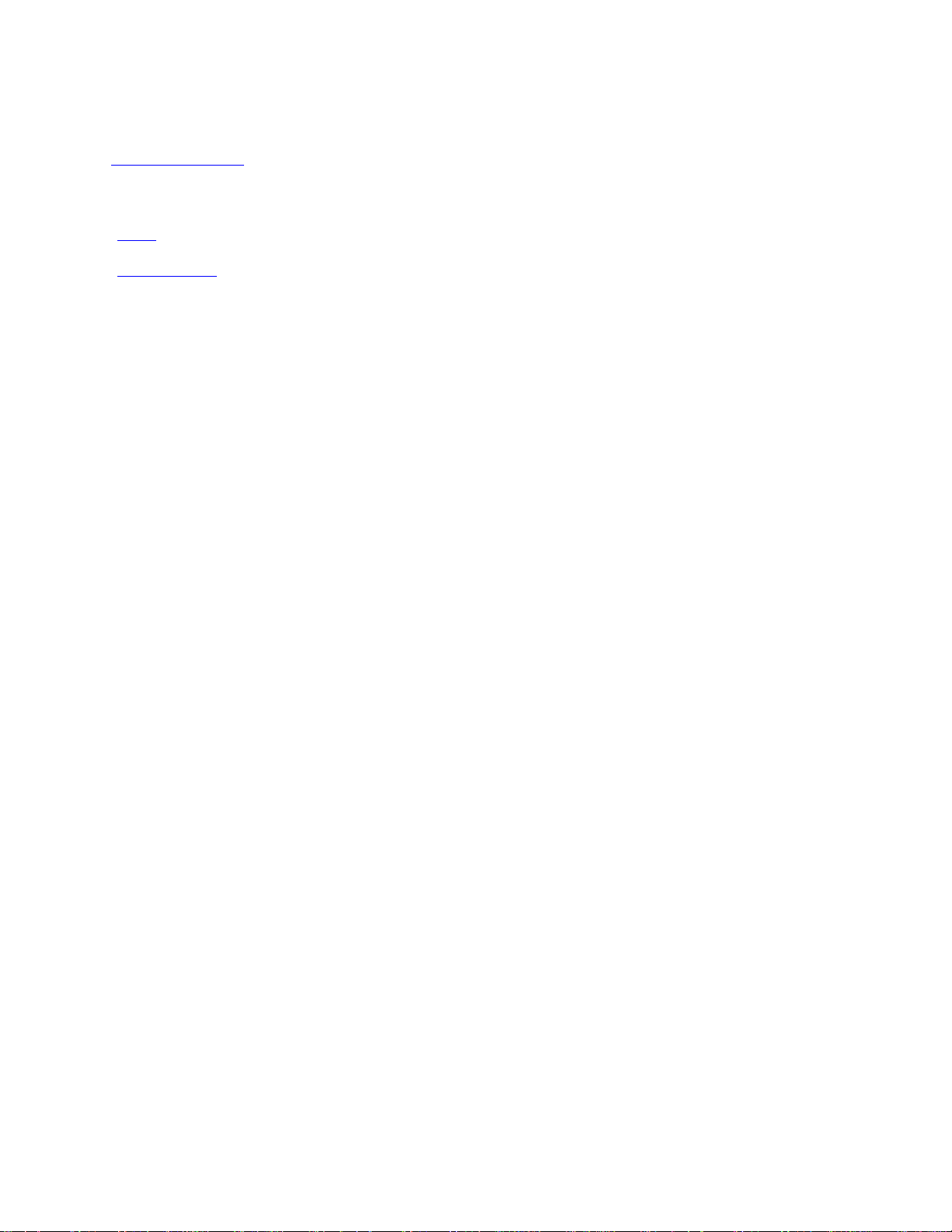
защита в беспроводных сетях
Для защиты беспроводных сетей в принтере предусмотрены следующие возможности.
● аутентификация
● Шифрование
❍ WEP
❍ WPA (TKIP)
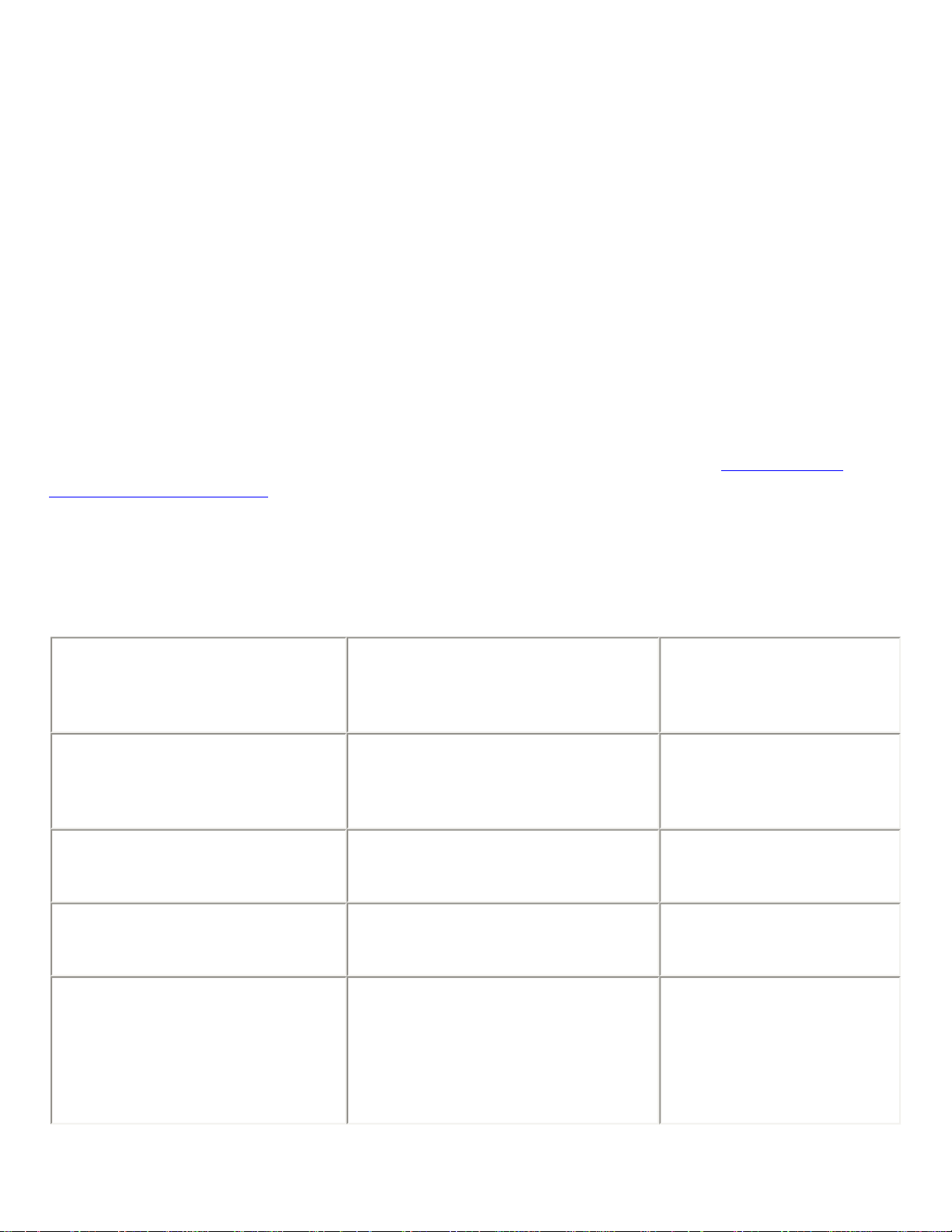
аутентификация
При аутентификации проверяется идентификатор пользователя или устройства перед
предоставлением доступа к сети, что затрудняет несанкционированный доступ к ресурсам сети.
аутентификация является функцией сети
Аутентификация является дополнительной функцией беспроводной сети. Не во всех беспроводных
сетях применяется аутентификация.
Настройку принтера на использование аутентификации следует выполнять только в том случае, если
в сети, к которой подсоединен принтер, применяется аутентификация. Параметры аутентификации
принтера должны соответствовать параметрам сети.
Если в сети, к которой подсоединен принтер, аутентификация не применяется, не настраивайте
принтер на использование аутентификации.
Если Вы не знаете, применяется ли в сети аутентификация, выясните это с помощью утилиты
настройки конфигурации сетевой платы (NIC), установленной в компьютер, или точки доступа
беспроводной сети (WAP) данной сети.
типы аутентификации
предлагаемые варианты
Принтер поддерживает аутентификацию четырех типов.
тип аутентификации режим обмена данными
Открытая система
Общий ключ Инфраструктурная сеть WEP
EAP/PSK Инфраструктурная сеть WPA (TKIP)
Инфраструктурная или
одноранговая сеть
доступные методы
шифрования
Отсутствует или WEP
802.1x
802.1x оптимизирован для
локальных сетей предприятий.
описание
Инфраструктурная сеть WPA (TKIP) èëè WEP
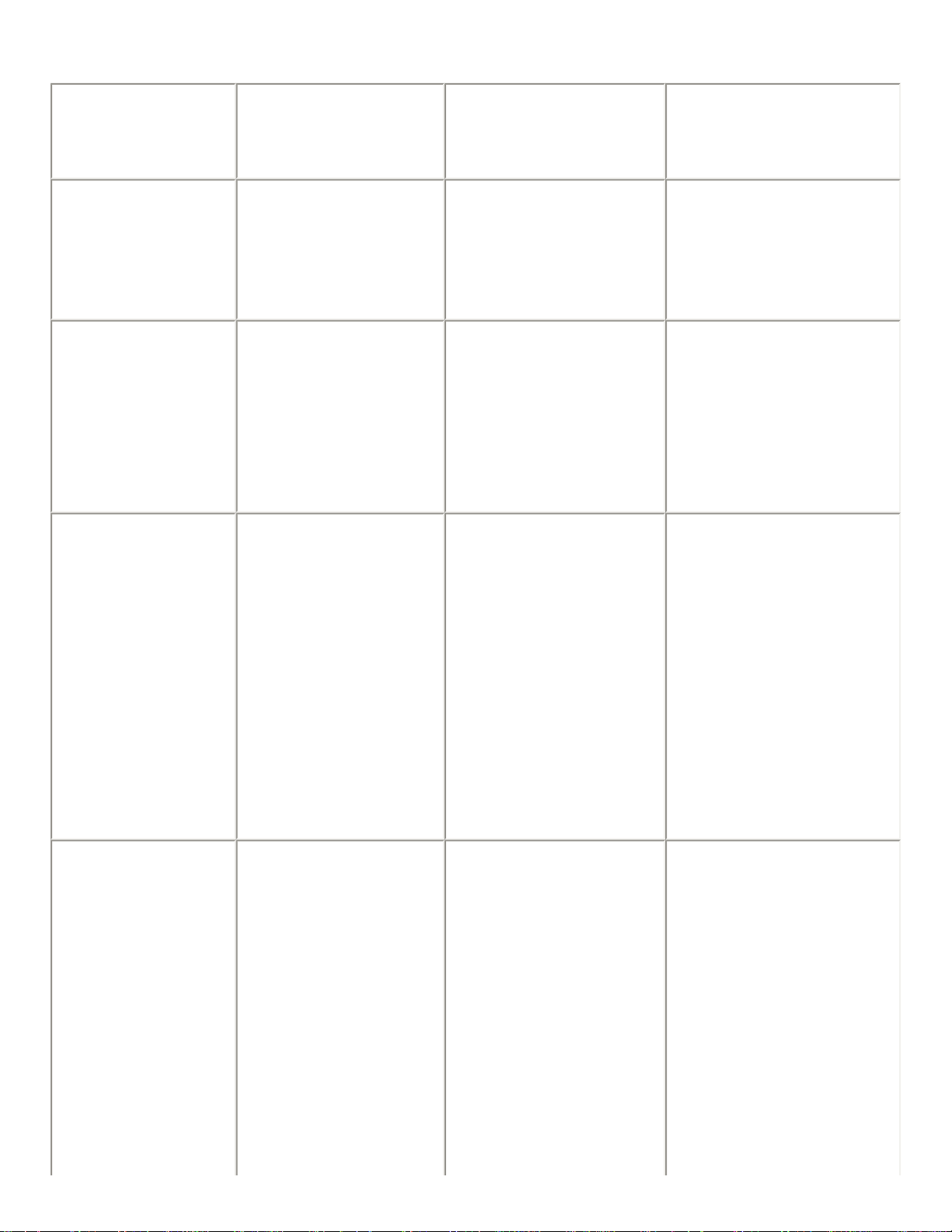
Каждый тип аутентификации имеет свои преимущества и ограничения.
тип
аутентификации
Открытая система
Общий ключ
EAP/PSK
описание преимущества ограничения
Автоматическая
идентификация
устройств в сети не
поддерживается.
Устройства
используют общий
секретный код,
идентифицирующий
их как полномочных
членов данной сети.
Устройства
используют один
ключ, который
служит для
автоматической
идентификации этих
устройств как
полномочных членов
данной сети, а также
для генерирования
ключей шифрования.
Максимально простая
стратегия.
Удобно использовать
совместно с WEP, т.к.
WEP может служить
общим
аутентификационным
ключом.
Исходный общий ключ
и ключи шифрования
отличаются друг от
друга.
Поддерживается
применение в
небольших сетях WPA
(TKIP) без
необходимости
установки сервера
авторизации.
Нет защиты от
несанкционированного
доступа.
Этот ключ должны иметь
все устройства.
Общий ключ не
изменяется
автоматически.
Менее надежен, чем
802.1x.
Этот ключ должны иметь
все устройства.
802.1x
Выделенный сервер
аутентификации
перед
предоставлением
доступа в сеть
проверяет
идентификатор
пользователя или
устройства,
запрашивающего
доступ в сеть.
Для сервера
аутентификации
Наивысший уровень
защиты.
Оптимизирован для
локальных сетей
предприятий. Для
небольших сетей может
оказаться слишком
дорогостоящим.
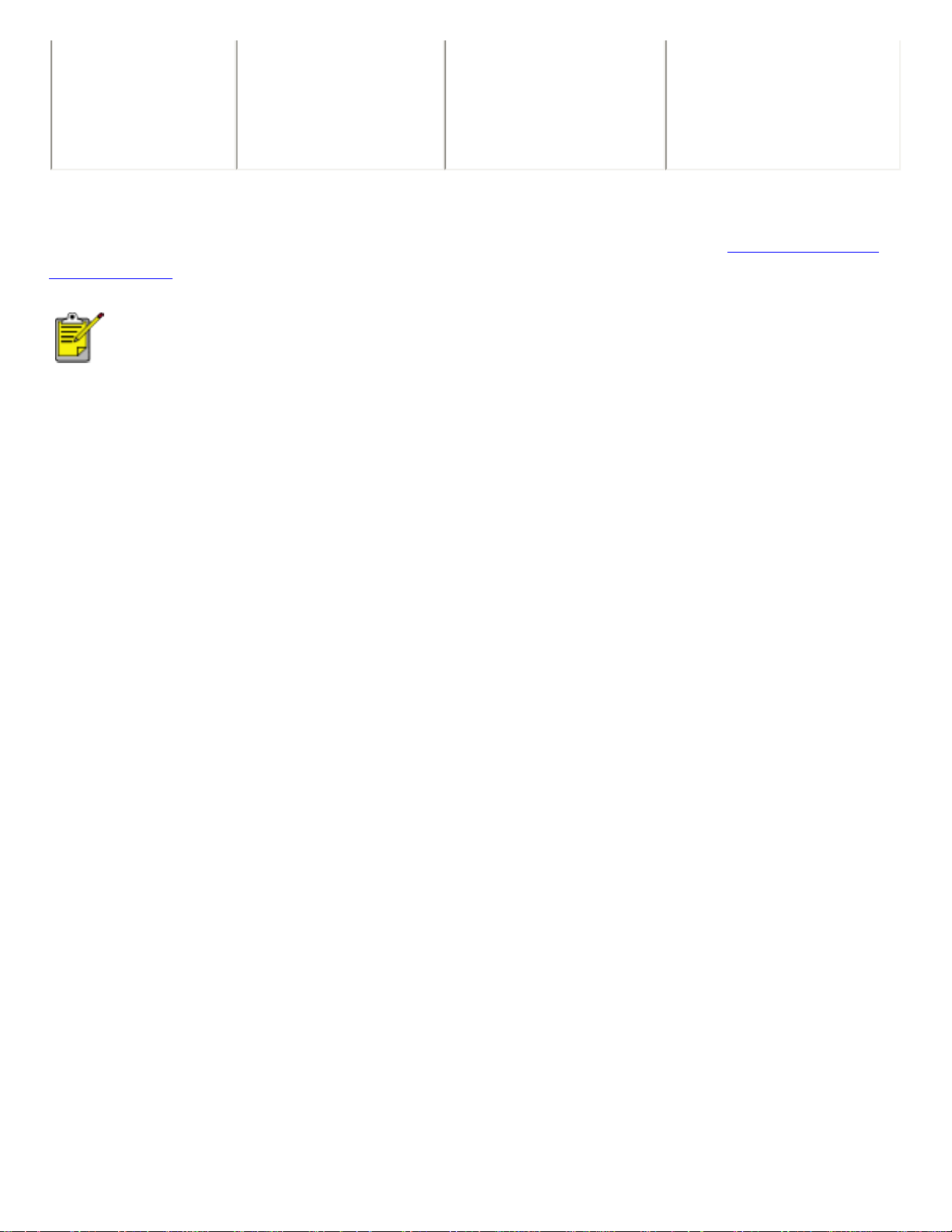
устанавливается один
из нескольких
протоколов
аутентификации.
настройка принтера на использование аутентификации
Настройка принтера на использование аутентификации выполняется с помощью встроенного Web-
сервера (EWS).
Если сеть является открытой системой или в ней используется аутентификация
по общему ключу, для настройки параметров аутентификации принтера можно
использовать компакт-диск с программным обеспечением принтера.
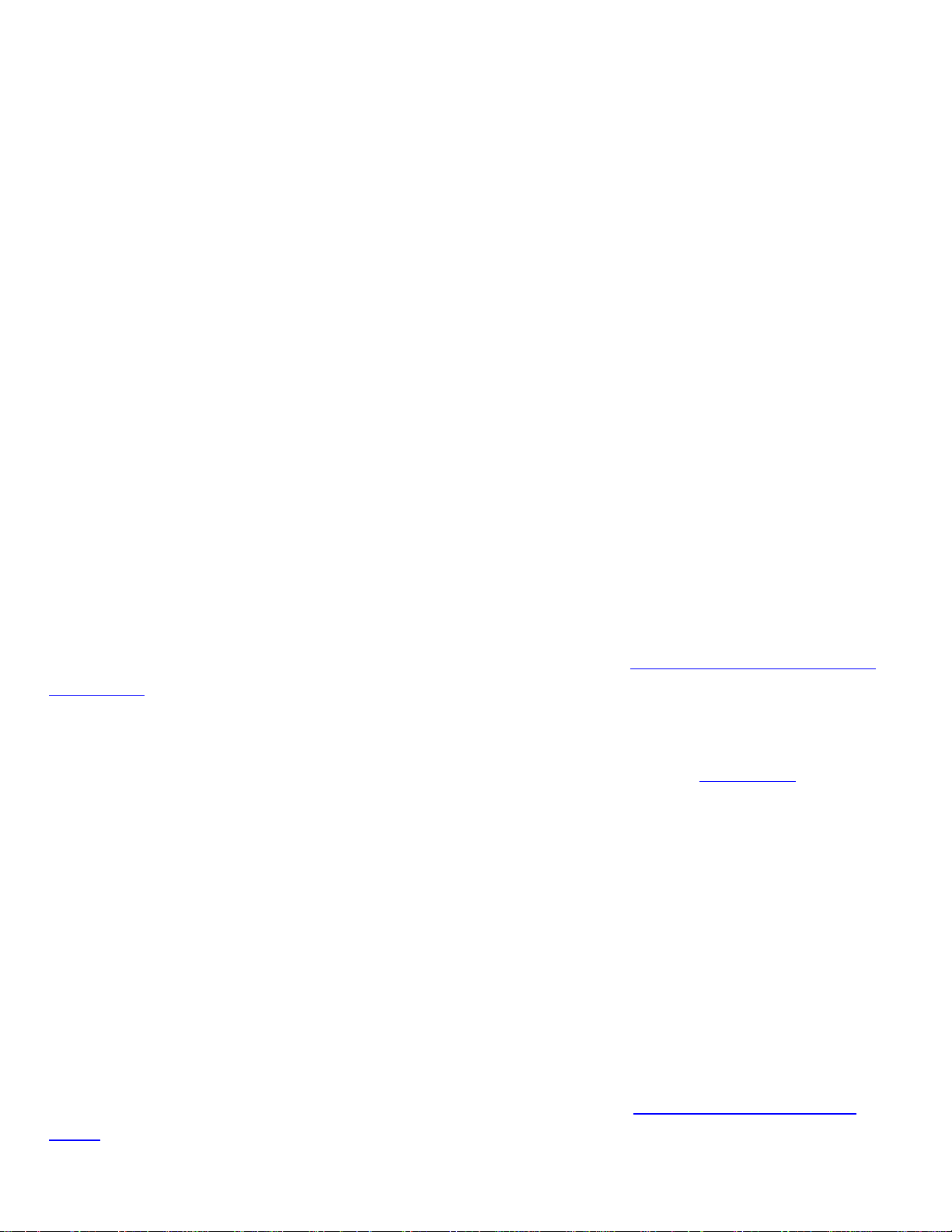
протокол WEP
Протокол WEP обеспечивает защиту путем шифрования данных, передаваемых по радиоканалу из
одного беспроводного устройства в другое беспроводное устройство.
WEP обеспечивает шифрование передаваемых по сети данных, что делает невозможным их
перехват. С принтером могут обмениваться данными только те устройства, которые имеют такие же
значения параметров WEP.
Например, если WPA применяется в сети, к которой подсоединен принтер, использовать этот
принтер смогут только устройства, для которых значения параметров WPA совпадают со
значениями параметров WPA принтера.
WEP является функцией сети
WEP является дополнительной функцией беспроводной сети. Не во всех беспроводных сетях
применяется протокол WEP.
Настройку на использование WEP в принтере следует выполнять только в том случае, если в сети, к
которой подсоединен принтер, используется WEP. Параметры WEP принтера должны
соответствовать параметрам сети. Если в сети применяется протокол WEP, для установки
программного обеспечения принтера потребуется с помощью кабеля Ethernet подсоединить принтер
к сети.
Если в сети принтера не применяется WEP, не настраивайте принтер на использование WEP.
Если Вы не знаете, применяется ли в сети WEP, выясните это с помощью утилиты настройки
конфигурации сетевой платы (NIC), установленной в компьютер, или точки доступа беспроводной
ñåòè (WAP) данной сети.
ключи WEP
Устройства в сети с применением WEP для кодирования данных используют ключи WEP.
После создания набора ключей WEP запишите ключи и храните их в надежном месте. В случае
утраты ключа WEP пользователь не сможет запросить его повторно.
Внимание! Если ключи WEP утеряны, добавление в сеть новых устройств без
изменения значений параметров WEP для всех устройств сети невозможно.
В сети с применением WEP требуется использовать несколько ключей WEP. Каждому ключу WEP
назначается номер ключа (например, ключ 2). Каждое устройство в такой сети должно распознавать
все ключи WEP этой сети и номера, назначенные каждому из ключей WEP.
настройка конфигурации принтера на использование WEP
Настройка принтера на использование WEP выполняется с помощью встроенного Web-сервера
(EWS).
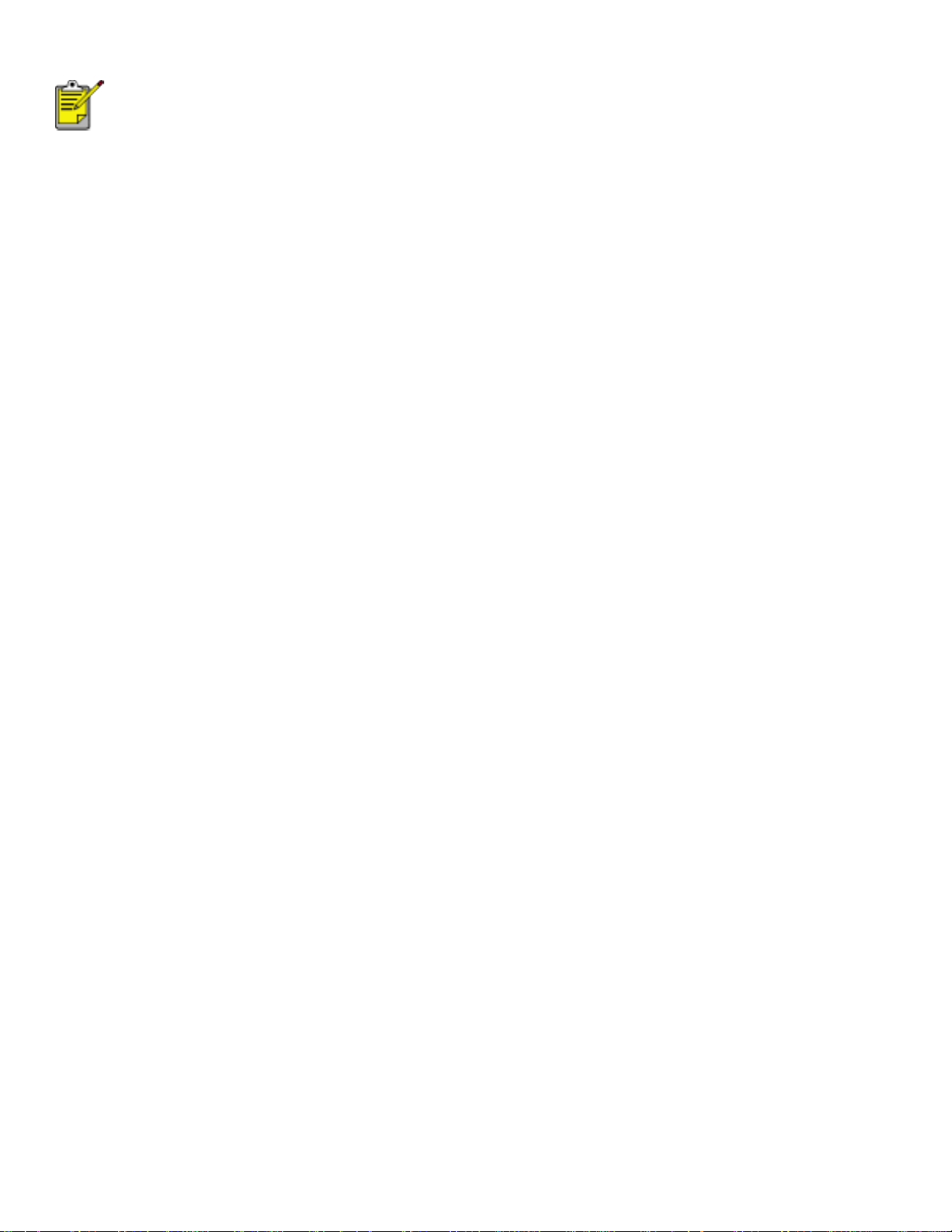
Для настройки значений параметров WEP можно использовать компакт-диск с
программным обеспечением принтера. Однако компакт-диск с программным
обеспечением принтера позволяет задать только один ключ WEP. Если в сети
применяется несколько ключей WEP, для настройки значений параметров WEP
для принтера требуется использовать встроенный Web-сервер принтера.
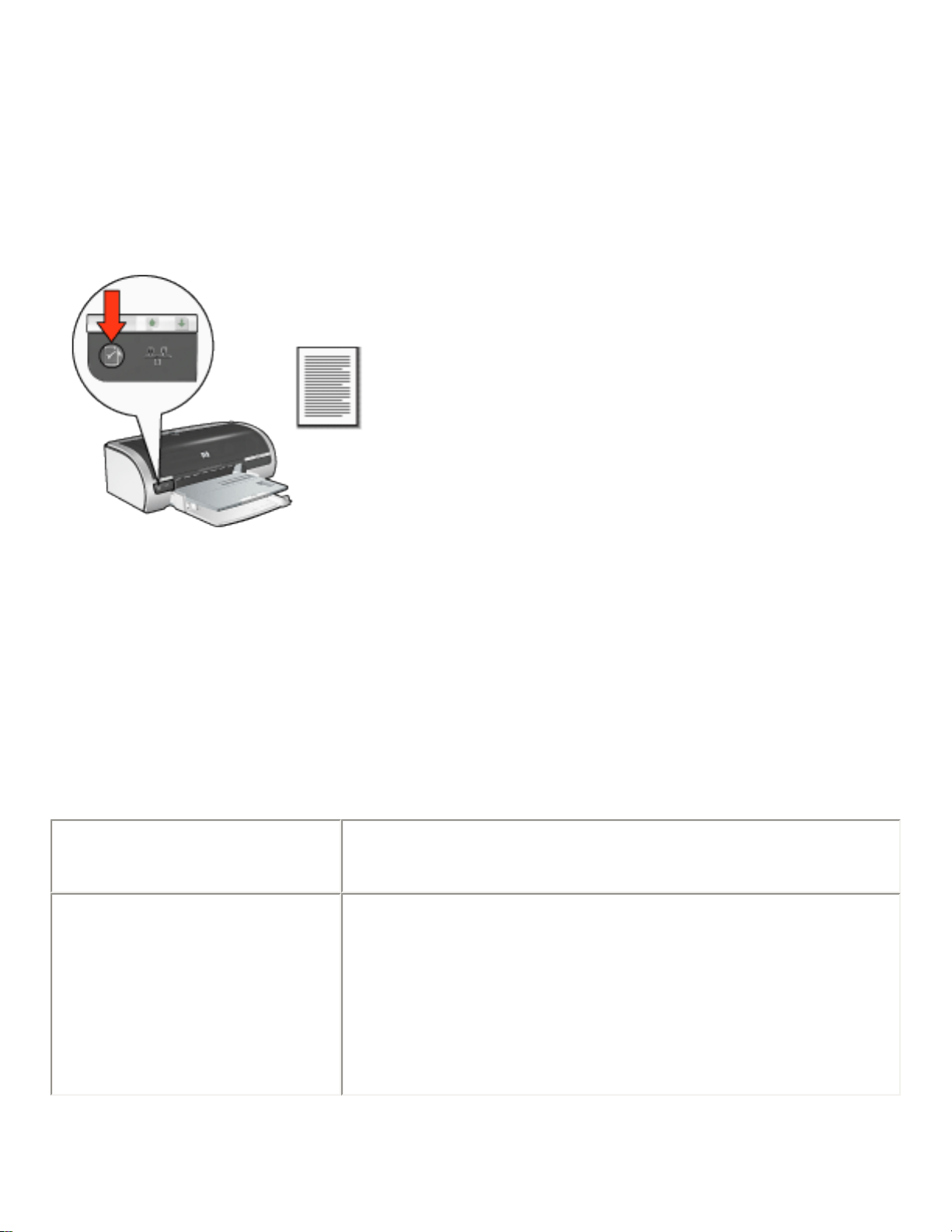
страница настройки конфигурации сети
Страница настройки конфигурации сети содержит полезную информацию о сетевом подключении
принтера.
печать страницы настройки конфигурации сети
Когда принтер включен и находится в режиме ожидания, нажмите клавишу принтера Ñåòü îäèí ðàç.
После того, как соединение принтера с сетью установлено, необходимо подождать несколько минут
для получения принтером корректных параметров настройки и затем вывести на печать страницу
настройки конфигурации сети.
пояснения к странице настройки конфигурации сети
На странице настройки конфигурации сети содержится следующая справочная информация.
общие сведения
Общие сведения относятся к сети Ethernet и к беспроводной сети:
пункт значение
Состояние принтера в сети:
Состояние
● Готов: Принтер готов к печати.
● Автономный: Соединение принтера с сетью не
установлено.
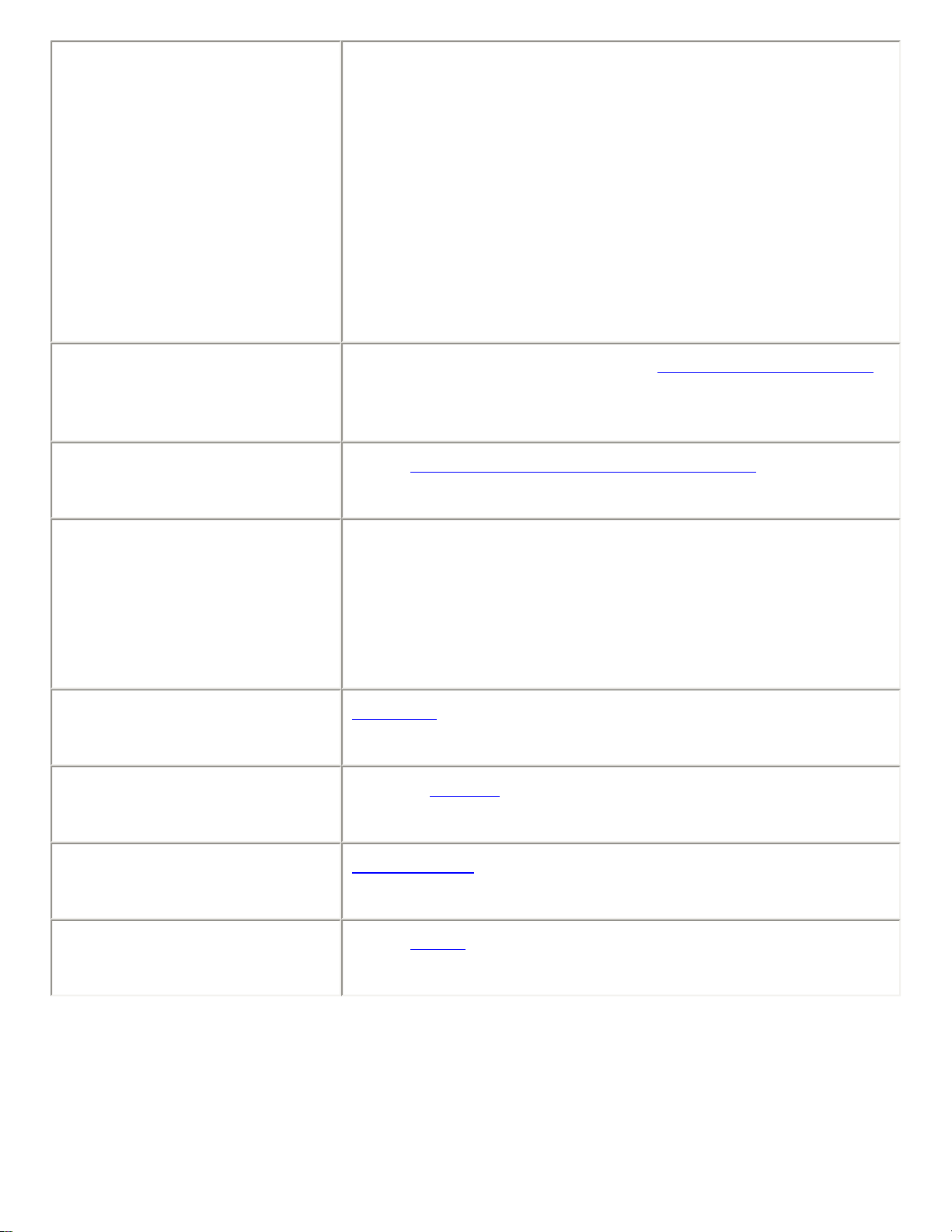
Тип сети, с которой установлено соединение принтера:
● Стационарное: Установлено соединение принтера с
сетью Ethernet.
Тип сетевого соединения
Адрес URL
Аппаратный адрес
Версия микропрограммы
● Беспроводное: Установлено соединение принтера с
беспроводной сетью.
● Отключено: Соединение принтера с сетью не
установлено.
Адрес, используемый для открытия
встроенного Web-сервера
принтера.
Адрес
управления доступом к устройству (MAC) принтера.
Номер версии встроенного программного обеспечения
принтера.
Необходимо указать при обращении в службу технической
поддержки HP.
Имя хоста
IP-адрес
Маска подсети
Шлюз по умолчанию
Имя хоста принтера в сети.
Текущий
IP-адрес принтера в сети.
Маска подсети принтера.
Адрес
шлюза принтера.
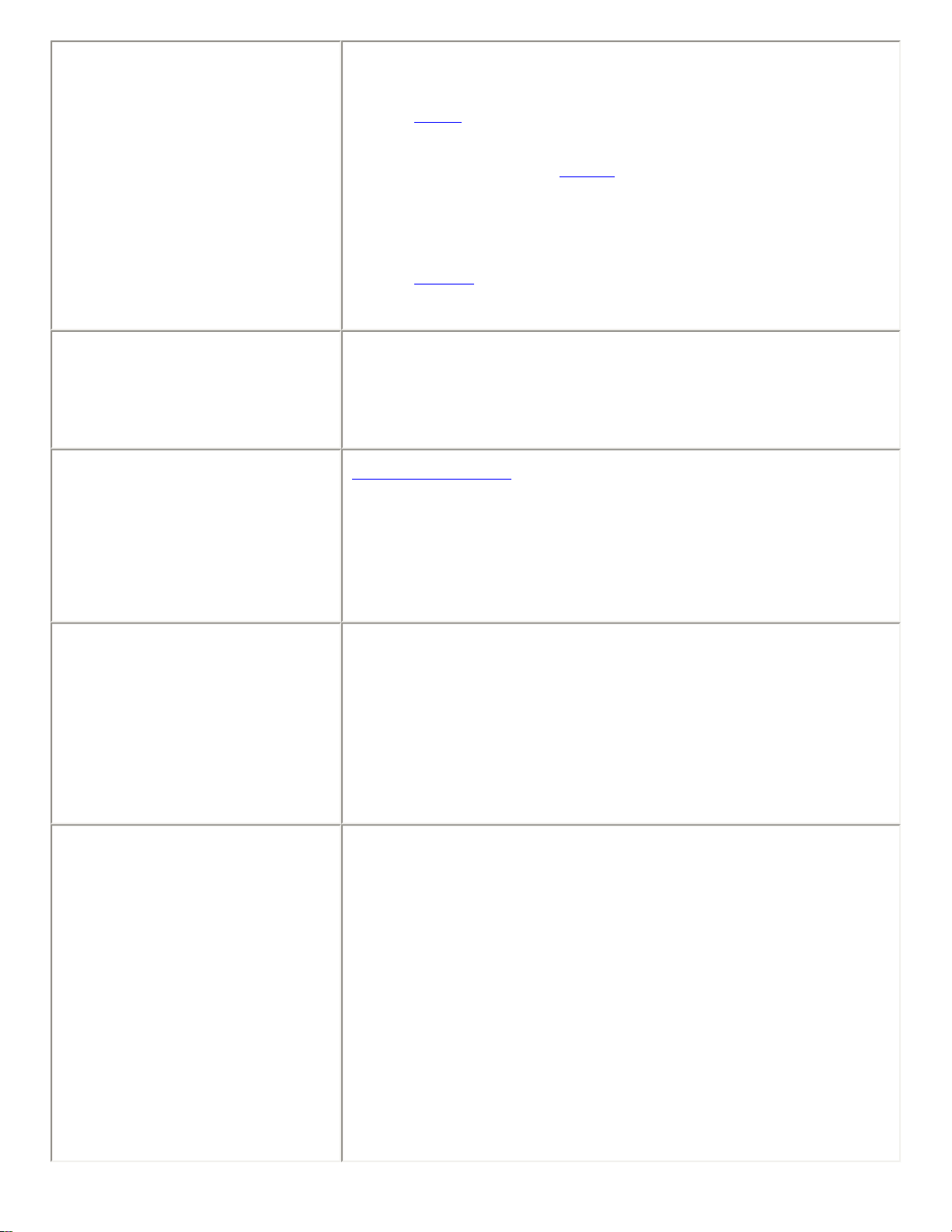
Способ получения принтером IP-адреса:
● DHCP
Источник параметров настройки
Сервер DNS
Имя службы mDNS
● Автоматически: AutoIP
● Вручную: Статический IP-адрес
● BOOTP
IP-адрес сервера имен доменов данного принтера. Не задан
означает, что IP-адрес не назначен. Этот параметр не
относится к принтеру.
Имя службы mDNS принтера в сети.
Это имя используется Apple Rendezvous для идентификации
данного принтера в операционной системе Mac OS версии
10.2.3 и последующих версий.
Пароль администратора
Конфигурация канала связи
Указывает, защищен ли паролем встроенный Web-сервер
принтера.
● Установлен: Пароль требуется.
● Не установлен: Пароль не требуется.
Конфигурация канала связи сети:
● 802.11b
● 10T дуплекс
● 10T полудуплекс
● 100TX дуплекс
● 100TX полудуплекс
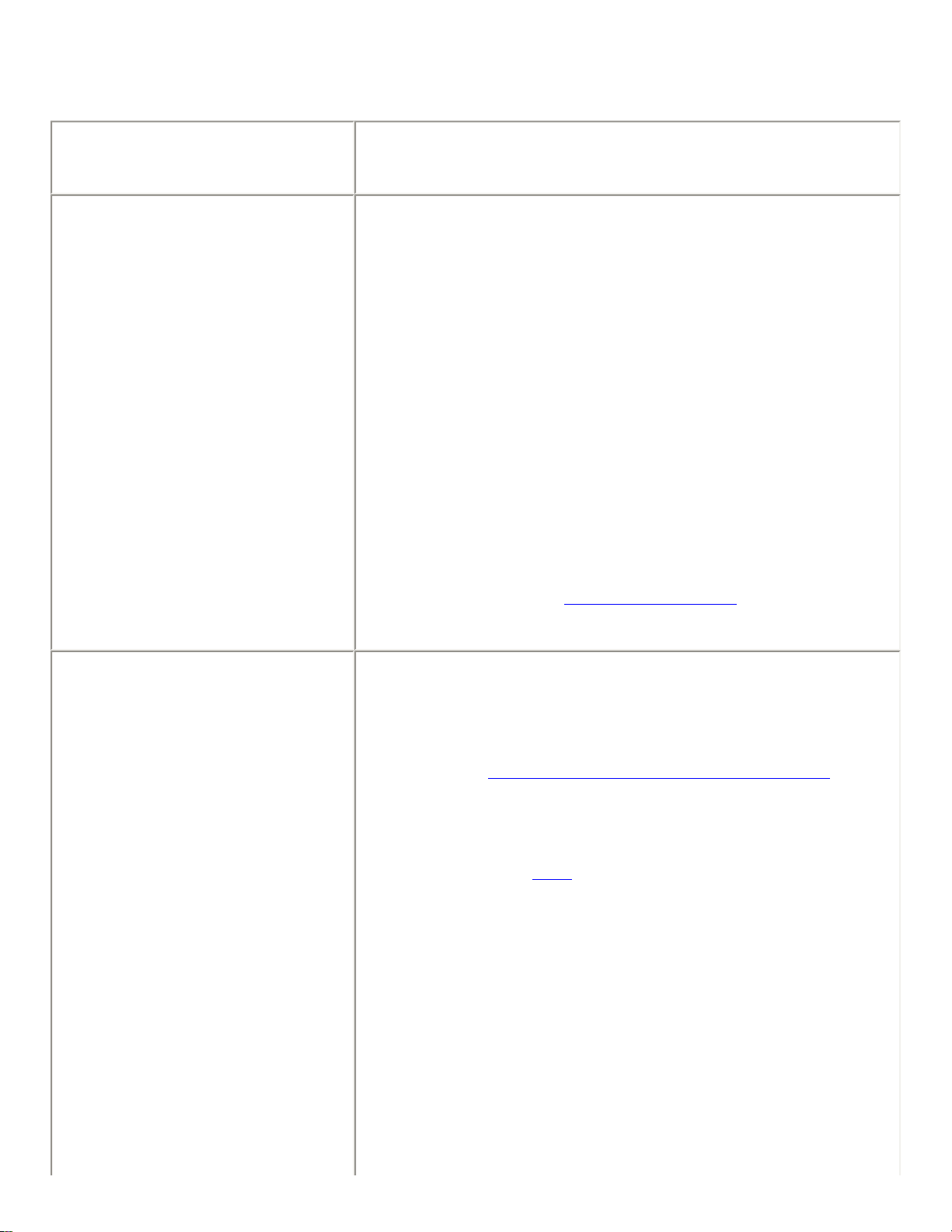
сведения о беспроводной связи
Сведения о беспроводной связи предназначены только для беспроводных сетей:
пункт значение
Состояние принтера в сети беспроводной связи:
● Готов: Принтер готов к печати.
● Инициализируется: Устанавливается соединение с
беспроводной сетью.
Состояние беспроводной связи
● Сканирование: Принтер выполняет поиск имени сети
(SSID), для которой он был настроен.
● Отключено: Радиоканал отключен, и принтер
подсоединен к сети Ethernet.
● Ошибка: Принтер не получил доступ к
инфраструктуре сети. Для поиска и устранения
неисправностей
выберите эту ссылку.
Сообщение, обозначающее состояние соединения принтера с
беспроводной сетью.
● Сигнал не обнаружен: Принтером не обнаружен
сигнал
точки доступа беспроводной сети (WAP) â
инфраструктуре сети.
● Выполняется поиск SSID: Принтер выполняет поиск
имени сети (
SSID), для которой он был настроен.
Сообщение
● Выполняется аутентификация: Принтер находится в
процессе получения доступа к сети посредством
процедуры аутентификации.
● Сбой аутентификации: Параметры аутентификации
были отвергнуты или не были распознаны сетью.
● Требуется шифрование: Для сети, к которой принтер
пытается получить доступ, требуется шифрование.
Параметры шифрования принтера должны совпадать с
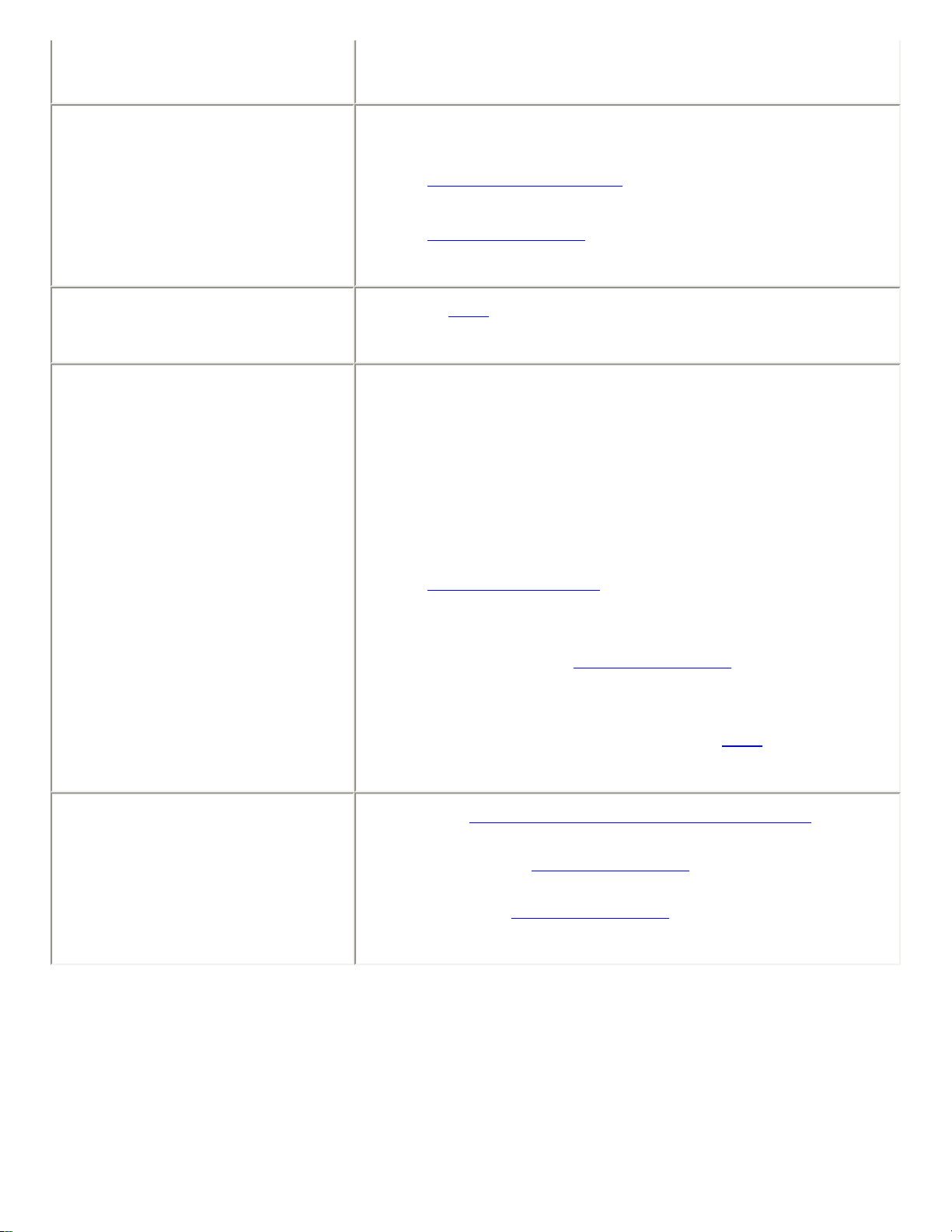
параметрами шифрования сети.
Режим обмена данными, на который настроен принтер.
режим обмена данными
Èìÿ ñåòè (SSID)
Мощность сигнала
● Инфраструктурная сеть
● Одноранговая сеть
Значение SSID, которое установлено в принтере.
Мощность радиосигнала стандарта 802.11, который получает
принтер:
● От 1 до 5: 5 соответствует мощному сигналу; 1
соответствует слабому сигналу.
● Сигнал отсутствует: Принтер не получает
радиосигнал. Для поиска и устранения неисправностей
выберите эту ссылку.
Аппаратный адрес точки доступа
● Не применяется: В принтере установлен режим
обмена данными
одноранговой сети или беспроводная
сеть отключена.
● [пусто]: Принтер выполняет поиск SSID.
Адрес MAC точки доступа беспроводной сети (WAP) для
сети, к которой подсоединен принтер. Этот параметр
применим только к
инфраструктурным сетям. Íå
применяется означает, что в принтере установлен режим
обмена данными
одноранговой сети.
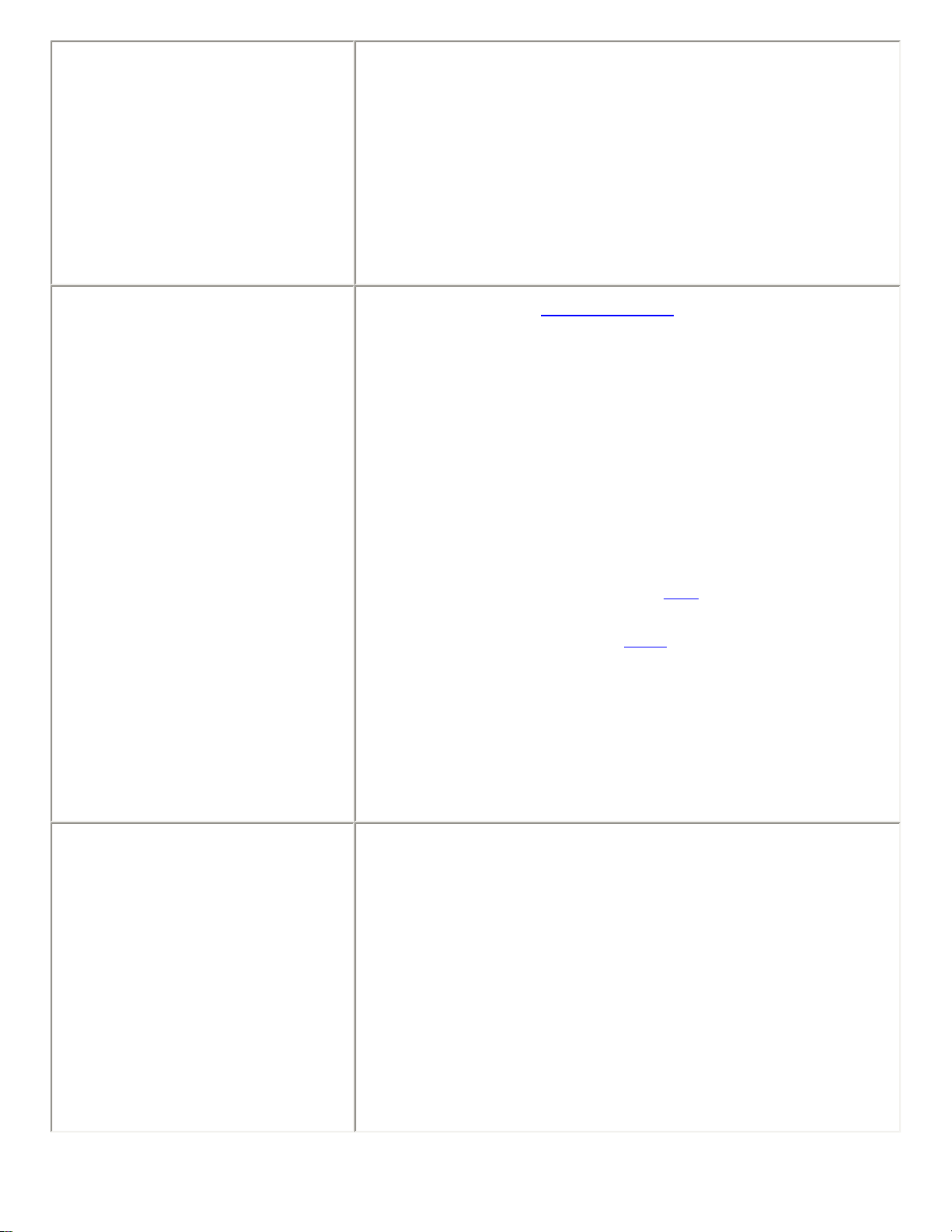
Одна из нескольких заранее заданных частот, на которых
устройства с поддержкой 802.11b осуществляют обмен
данными для минимизации помех.
Канал
тип аутентификации
Число доступных каналов в различных странах/регионах
различно.
Не применяется означает, что беспроводная сеть отключена.
Значение параметра
● Открытая система: Аутентификация не используется.
● Общий ключ: Для аутентификации принтер
аутентификация принтера:
использует ключ WEP.
● LEAP, PEAP, EAP-TLS, EAP-MD5 è EAP-TTLS:
Протоколы аутентификации верхнего уровня для
локальных сетей предприятий.
● EAP-PSK: Аутентификация EAP, в которой
используется исходный общий ключ (PSK).
Применяется как часть
WPA в небольших сетях.
Шифрование
● Íåò: Аутентификация не используется.
● Другое: В сети используется другой протокол
аутентификации.
● WEP, 64 разрядов: В принтере установлен ключ WEP
из 5 символов или 10 цифр.
● WEP, 128 разрядов: В принтере установлен ключ
WEP из 13 символов или 26 цифр.
● Динамическое: Используется динамическое
шифрование с WEP и/или WPA.
● Нет: Шифрование не используется.
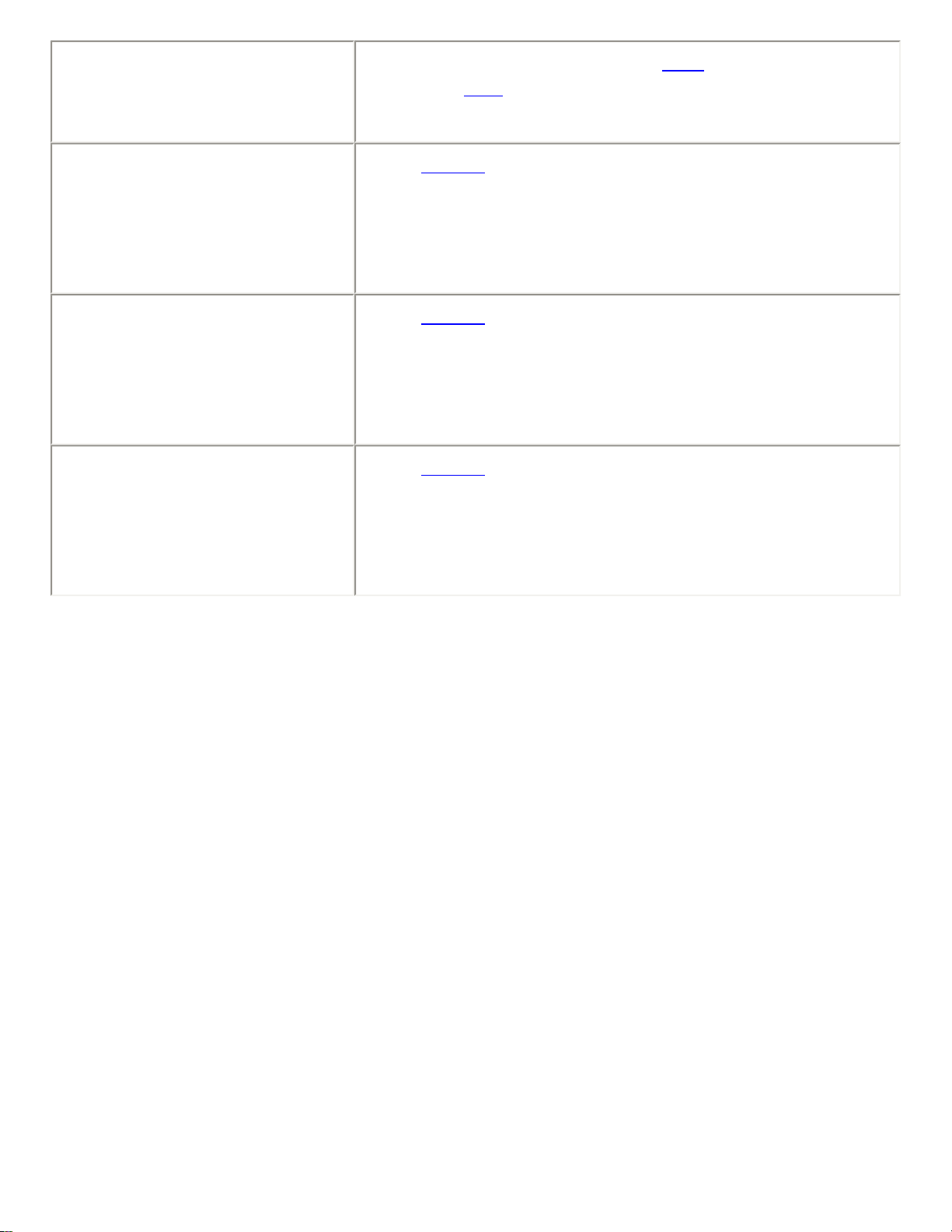
WPA
Указывает, включен или выключен
называется
TKIP.
WPA. WPA также
Общее число переданных
пакетов
Общее число принятых пакетов
Число принятых сбойных пакетов
Число
Необходимо указать при обращении в службу технической
поддержки HP.
Число пакетов, принятых без ошибок.
Необходимо указать при обращении в службу технической
поддержки HP.
Число пакетов, переданных с ошибками.
Необходимо указать при обращении в службу технической
поддержки HP.
пакетов, переданных без ошибок.

неполадки беспроводной связи
Распечатайте страницу настройки конфигурации сети (для получения инструкций выберите ýòó
ссылку).
Если страница настройки конфигурации сети íå распечатывается, проверьте выполнение следующих
условий:
● Принтер настроен и включен
● Печатающие картриджи установлены правильно (для получения инструкций выберите ýòó
ссылку)
● Принтер включен, и бумага загружена в лоток
● В принтере отсутствует замятие бумаги
При нарушении одного из перечисленных выше условий выберите
эту ссылку.
Если страница настройки конфигурации сети распечатывается, выполните следующие шаги:
проверьте индикатор состояния беспроводной связи
Проконтролируйте индикатор состояния беспроводной связи:
Если индикатор состояния беспроводной связи... выполните следующие действия...
Горит
Выполните следующие øàãè.

Не горит
Убедитесь в том, что:
● Кабель Ethernet не подсоединен к
принтеру. При подсоединении
кабеля Ethernet к принтеру
радиоканал автоматически
выключается. Отсоедините кабель.
● Принтер подключен.
индикатор состояния беспроводной связи горит
Если индикатор состояния беспроводной связи горит, попробуйте повторно вывести документ на
печать, а затем проконтролируйте индикатор обмена данными по беспроводному каналу принтера.
Если индикатор состояния беспроводной связи... òî...
Мигает
Функция обмена данными по
беспроводному каналу принтера работает
правильно. Попробуйте применить эти
способы устранения неполадок åùå ðàç.

Не мигает
Радиоканал работает, но принтер и
компьютер не могут осуществлять обмен
данными.
● Значения параметров сетевой
настройки принтера не
соответствуют значениям
параметров сети. Выполните
следующие øàãè.
● В компьютере может быть неверно
настроен профиль беспроводной
связи. Выполните следующие øàãè.
● Возможно, обмен данными между
принтером и компьютером
заблокирован индивидуальным
программным брандмауэром.
Выполните следующие øàãè.
значения параметров сетевой настройки принтера не соответствуют значениям
параметров сети
Параметры шифрования принтера должны совпадать с параметрами шифрования сети.
принтер имеет неверные параметры сетевой настройки
1. Для того, чтобы определить значения параметров сети, выполните следующие действия:
если в принтере используется режим обмена
данными...
Инфраструктурная сеть
Одноранговая сеть
òî...
Запустите утилиту настройки
конфигурации
точки доступа
беспроводной сети (WAP).
Запустите утилиту настройки
конфигурации сетевой платы,
установленной в компьютер.
2. Сравните эти значения параметров настройки сети со значениями параметров, отображаемых
на странице настройки сетевой конфигурации принтера. Отметьте все различия. К

возможным неполадкам относятся:
неполадка способ устранения
WAP фильтрует аппаратные адреса (адреса MAC)
Возможно, неверно значение одного из следующих
параметров принтера:
❍ режим обмена данными
❍ Èìÿ ñåòè (SSID)
❍ Канал (только для одноранговых сетей)
❍ тип аутентификации
❍ Шифрование
❍ WPA (TKIP)
Выполните следующие
Выполните следующие
øàãè.
øàãè.
3. Распечатайте документ еще раз.
Если документ по-прежнему не удается распечатать, восстановите в принтере значения параметров,
заданные на заводе-изготовителе (для получения инструкций выберите
эту ссылку), и повторно
установите программное обеспечение принтера с компакт-диска программного обеспечения
принтера.
в плате беспроводной связи неправильно задан профиль беспроводной связи
Профиль беспроводной сети – это уникальный для данной сети набор значений параметров сети. В
одной плате беспроводной связи может храниться несколько профилей (например, один профиль
для домашней сети, а другой для сети предприятия).
Запустите утилиту настройки конфигурации сетевой платы, установленной в компьютер, и проверьте,
что выбран профиль, соответствующий сети, к которой подсоединен принтер. Если профиль выбран
неверно, выберите требуемый профиль.
мощность радиосигнала недостаточна
Если печать осуществляется медленно, возможно, мощность радиосигнала недостаточна. Обратитесь
к странице настройки конфигурации сети. Если параметр Мощность сигнала имеет значение 1 èëè 2,
следуйте этим инструкциям.

уменьшение помех в беспроводной сети
Следующие советы помогут уменьшить вероятность возникновения помех в беспроводной сети.
● Беспроводные устройства не должны находиться вблизи крупных металлических объектов,
например, картотечных шкафов, и других электромагнитных устройств, например,
микроволновых печей и радиотелефонов, т.к. они могут создавать помехи радиосвязи.
● Беспроводные устройства не должны находиться вблизи массивных каменных или бетонных
опор и других несущих конструкций здания, т.к. они поглощают радиоволны и снижают
мощность сигнала.
● В инфраструктурных сетях следует располагать WAP в центре помещения в прямой
видимости беспроводных устройств сети.
● Все беспроводные устройства сети должны находиться в зоне охвата друг друга.
индивидуальный программный брандмауэр блокирует обмен данными между
принтером и компьютером
Индивидуальный программный брандмауэр представляет собой программу, предназначенную для
защиты компьютера от вторжений извне. Но индивидуальный брандмауэр может заблокировать
обмен данных между принтером и компьютером.
Если связь с принтером отсутствует, попробуйте отключить индивидуальный брандмауэр. Если связь
с принтером по-прежнему отсутствует, повторно запустите брандмауэр.
Если отключение брандмауэра позволило установить обмен данными с принтером, может
потребоваться назначить принтеру фиксированный IP-адрес, а затем вновь включить брандмауэр.
Для назначения принтеру IP-адреса см. Руководство по сетям, которое поставляется с принтером.
точка доступа беспроводной сети фильтрует адреса MAC
Фильтрация MAC является функцией защиты, для которой в точке доступа беспроводной сети
(WAP) задается список адресов MAC (которые также называются 'аппаратными адресами')
устройств, которым разрешен доступ в сеть через WAP.
Если в WAP не задан аппаратный адрес устройства, которое пытается получить доступ в сеть, WAP
отказывает устройству в доступе к сети.
Если WAP осуществляет фильтрацию адресов MAC, следует добавить адрес MAC принтера в список
WAP разрешенных адресов MAC.
1. Распечатайте страницу настройки конфигурации сети (для получения инструкций выберите
эту ссылку).
2. Найдите аппаратный адрес принтера на странице настройки конфигурации сети.
3. Запустите утилиту настройки конфигурации WAP и добавьте аппаратный адрес принтера в
список допустимых адресов MAC.

принтер имеет неверные параметры сетевой настройки
Если один из этих параметров сетевой настройки принтера задан неверно, связь с принтером будет
невозможна.
● режим обмена данными
● Èìÿ ñåòè (SSID)
● Канал (только для одноранговых сетей)
● тип аутентификации
● Шифрование
● WPA (TKIP)
Для исправления значений сетевых параметров принтера выполните следующие шаги.
1. Подсоедините принтер к сети или компьютеру с помощью кабеля Ethernet.
2. Запустите встроенный Web-сервер (EWS) принтера.
3. Выберите вкладку Ñåòü, затем выберите Параметры сети в разделе Конфигурация.
4. Измените значения сетевых параметров принтера так, чтобы они соответствовали значениям
параметров данной сети, и нажмите кнопку Готово.
Нажмите кнопку Дополнительная настройка для доступа к
дополнительным параметрам аутентификации и WPA (TKIP).
5. Закройте EWS принтера, затем отсоедините кабель Ethernet от принтера.

замена картриджей
Перед покупкой картриджей для замены уточните соответствующие номера изделий.
Принтер может работать только с одним установленным картриджем. Для получения
дополнительной информации щелкните
Для замены картриджа
1. Загрузите пачку обычной белой бумаги во входной лоток.
2. Нажмите клавишу Питание для включения принтера.
3. Откройте крышку принтера.
4. Поднимите защелку картриджа в позицию 'открыто'.
здесь.
5. Вытащите картридж из каретки.
6. Извлеките новый картридж из упаковки и осторожно удалите защитную пластиковую пленку.
Внимание! Не прикасайтесь к чернильным соплам и к медным контактам
печатающего картриджа. Прикосновение к этим деталям может привести к

их засорению, неполадкам с подачей чернил и электрическими контактами.
Не удаляйте медные полосы. Это необходимые для работы электрические
контакты.
1. Удалите пластиковую пленку.
7. Возьмите картридж таким образом, чтобы медная полоска оказалась снизу и была обращена
к принтеру, а затем вставьте картридж в каретку, как показано на рисунке.
8. Надавите на защелку картриджа, чтобы она защелкнулась.
9. Закройте верхнюю крышку.
Принтер автоматически распечатает страницу калибровки.
Для получения дополнительной информации о хранении картриджей щелкните
Для получения информации об утилизации пустых картриджей щелкните
Предупреждение! Новые и использованные картриджи следует хранить в
недоступном для детей месте.
здесь.
здесь.

картриджи
Для данного принтера предусмотрены эти картриджи.
● черный картридж
● трехцветный картридж
● фотокартридж
1. Черный картридж 2. Трехцветный картридж 3. Фотокартридж
В комплект поставки принтера, возможно, входят не все картриджи.
Все картриджи распространяются не во всех странах/регионах.
выбор картриджа
Модель принтера Картридж Номер комплектующих Номер изделия
черный
HP Deskjet 5800 Series
трехцветный
ôîòî
Для просмотра инструкций по установке щелкните
Для просмотра инструкций по хранению щелкните
Для просмотра инструкций по утилизации щелкните
56
57
58
здесь.
здесь.
здесь.
c6656
c6657
c6658
Сведения о емкости картриджа указаны в прилагаемой к нему листовке.
Для обеспечения оптимальной работы принтера HP следует пользоваться только фирменными
картриджами производства компании НР с заводской заправкой.
Внимание! В гарантийном обязательстве на принтер HP специально оговорено, что
действие гарантии не распространяется на повреждения, вызванные изменением
конструкции или повторной заправкой картриджей HP.


обслуживание картриджей
Приведенные ниже советы помогут правильно обращаться с картриджами HP для поддержания
надлежащего качества печати.
● Храните все печатающие картриджи в герметичных упаковках до тех пор, пока они не
потребуются. Картриджи следует хранить при комнатной температуре (от 15 до 35 градусов).
● Не удаляйте пластиковую пленку, закрывающую сопла, до момента установки картриджа в
принтер. Если пластиковая пленка уже снята с картриджа, не пытайтесь прикрепить ее
обратно. Повторное прикрепление пленки может повредить картридж.
хранение картриджей
Извлеченные из принтера картриджи следует хранить в защитном футляре или в герметичном
пластиковом контейнере.
Защитный футляр поставляется вместе с фотокартриджем. При хранении в герметичном
пластиковом контейнере картридж следует располагать соплами вниз таким образом, чтобы
поверхность с соплами не соприкасалась с контейнером.
установка картриджа в защитный футляр
Вставьте картридж под небольшим углом в защитный футляр, затем защелкните его в фиксаторах.
извлечение картриджа из защитного футляра
Для извлечения картриджа нажмите на верхнюю поверхность защитного футляра в направлении
вниз и назад. Вытащите картридж из футляра.

Внимание! Не роняйте картридж. Падение может привести к повреждению
картриджа.

восстановление картриджей
Пользователи, заинтересованные в утилизации печатающих картриджей производства компании HP,
могут принять участие в Программе всемирного партнерства HP по переработке картриджей для
струйных принтеров. HP развернуло эту программу в большем числе стран/регионов, чем все
другие изготовители картриджей для струйных принтеров. Эта программа, представляющая собой
экологически обоснованную технологию утилизации продуктов по окончании срока службы,
адресована клиентам HP и не требует с их стороны никаких материальных затрат.
Для участия в программе достаточно выполнить инструкции, размещенные на Web-узле HP по
адресу: www.hp.com/recycle. Эта услуга предоставляется не во всех странах/регионах. Клиентам
потребуется сообщить фамилию, номер телефона и адрес.
При утилизации отходов компанией HP используются уникальные технологии и выставляются очень
серьезные требования к утилизируемым и перерабатываемым материалам, поэтому картриджи
других изготовителей на переработку не принимаются. Конечные продукты процесса утилизации
используются для производства новых изделий, поэтому компания HP должна быть уверена в
однородности состава материалов. В связи с этим мы утилизируем только фирменные картриджи
HP. Данная программа не распространяется на повторно заправленные картриджи.
Возвращенные картриджи сортируются для переработки и используются в других отраслях
промышленности в качестве сырья для производства новых изделий. Среди изделий, изготовленных
из вторсырья на основе печатающих картриджей HP, можно отметить детали для автомобилей,
поддоны, используемые при производстве микросхем, медную проволоку, стальные пластины и
драгоценные металлы, используемые в электронике. В зависимости от модели картриджа
переработке поддается до 65% веса картриджа компании HP. Остальные компоненты, не
подлежащие переработке (чернила, пенопласт и композитные детали), уничтожаются в соответствии
с требованиями и нормами экологической безопасности.

резервный режим печати с одним картриджем
Резервный режим печати предусматривает работу принтера с использованием только одного
картриджа. Этот режим включается при извлечении картриджа из каретки.
Для просмотра инструкций по извлечению картриджа из каретки щелкните здесь.
печать в резервном режиме с одним картриджем
Печать в резервном режиме с одним картриджем замедляет работу принтера и снижает качество
печати.
При установке только этого картриджа... печать выполняется следующим образом...
черный картридж
трехцветный картридж
фотокартридж
Не рекомендуется использовать фотокартридж для печати в резервном режиме
с одним картриджем.
Цвета передаются оттенками серого.
Цвета передаются как обычно, кроме черного,
который имеет сероватый оттенок и
фактически не является черным.
Цвета передаются оттенками серого, черный
цвет имеет сероватый оттенок и фактически не
является черным.
выход из резервного режима печати с одним картриджем
Для выхода из резервного режима печати следует установить в принтер два картриджа.
Для просмотра инструкций по установке картриджа щелкните здесь.

принтер не печатает
убедитесь в том, что:
● принтер подключен к электросети;
● кабели подсоединены надежно;
● принтер включен;
● печатающие картриджи установлены правильно;
● бумага (или другой материал для печати) правильно загружена во входной лоток;
● верхняя крышка принтера закрыта;
● задняя дверца или дуплексер присоединены.
проверьте индикаторы принтера
Индикаторы принтера указывают на состояние принтера и предупреждают о потенциальных
проблемах.
Для получения дополнительной информации см. Индикаторы принтера горят или мигают.
проверьте соединение с сетью
Если принтер подсоединен к сети, возможно, существуют неполадки соединения с сетью.
Для поиска неполадок в сети выберите тип сети, к которой подсоединен принтер:
● Ñåòü Ethernet
● беспроводная сеть
уточните схему подключения кабеля принтера
При использовании кабеля USB, если кабель подключен к концентратору USB, возможен конфликт
при печати. Такой конфликт можно разрешить двумя способами.
● Подсоедините кабель USB принтера непосредственно к компьютеру или
● Во время печати не используйте других устройств USB, подключенных к концентратору.
если принтер не включается
Возможно, принтер потребляет слишком большую мощность.
1. Отсоедините шнур питания от розетки электросети.
2. Подождите приблизительно 10 секунд.
3. Снова подключите шнур питания.
4. Нажмите клавишу Питание для включения принтера.

Если принтер по-прежнему не включается, выполните следующие операции.
● Подключите принтер к другой розетке электросети или
● Подключите принтер непосредственно к розетке электросети без использования сетевого
фильтра.
если принтер по-прежнему не печатает
Выберите раздел, который наиболее точно описывает возникшую неполадку:
● Замятие бумаги
● Сообщение об отсутствии бумаги
● Принтер выбрасывает бумагу

индикаторы принтера горят или мигают
на что указывают индикаторы
Индикаторы указывают на состояние принтера.
1. индикатор клавиши 'Сеть' 2. клавиша 'Отмена' 3. индикатор состояния печатающего картриджа 4.
индикатор возобновления печати 5. индикатор обмена данными по беспроводному каналу 6.
индикатор питания
индикаторы работы в сети горят или мигают
индикаторы Ethernet
Если индикаторы Ethernet горят или мигают, выберите эту ссылку.
индикатор состояния беспроводной связи
Если индикатор состояния беспроводной связи горит или мигает, выберите эту ссылку.
клавиша 'Cеть'
Если значок работы в сети на кнопке 'Сеть' горит или мигает, выберите эту ссылку.
мигает индикатор питания
принтер готовится к печати
При получении принтером всех данных индикатор прекращает мигать.
индикатор возобновления печати мигает
возможно, в принтере закончилась бумага
1. Поместите бумагу во входной лоток или в дополнительный нижний лоток.
2. Нажмите клавишу возобновления печати на передней панели принтера.

возможно, замята бумага
Следуйте этим инструкциям для извлечения замятой бумаги.
индикатор состояния картриджей горит или мигает
если индикатор горит и не мигает
Проверьте картридж, не закончились ли в нем чернила.
Если в картридже заканчиваются чернила, попробуйте
заменить печатающий картридж.
Если в картридже достаточно чернил нажмите на клавишу возобновления печати. Если индикатор
состояния картриджа остался гореть, выключите и включите принтер.
если индикатор горит и мигает
Проверьте, что установлены правильные картриджи.
Если индикатор начал мигать при печати документа без полей, следуйте данным
В противном случае следуйте указаниям ниже.
1. Откройте верхнюю крышку принтера, извлеките черный или фотокартридж, а затем закройте
крышку.
2. Выполните одно из следующих действий:
❍ Если индикатор мигает. Откройте верхнюю крышку, снова установите извлеченной
картридж, а затем извлеките трехцветный картридж. Перейдите к действию 3.
❍ Если индикатор погас. Проблема с извлеченным картриджем. Перейдите к действию 3.
Очистка картриджей вручную
3.
инструкциям.
После очистки картриджа снова установите его в принтер.
Если индикатор состояния картриджа продолжает мигать,
замените картридж.
мигают все индикаторы
возможно, принтер нуждается в перезапуске
1. Нажмите клавишу питания, чтобы выключить принтер, затем снова нажмите клавишу питания
для перезапуска принтера.
Если индикаторы продолжают мигать, перейдите к действию 2.
2. Нажмите клавишу питания, чтобы выключить принтер.
3. Отсоедините шнур питания от электрической розетки.
4. Снова подключите шнур питания к электрической розетке.
5. Нажмите клавишу Питание для включения принтера.

индикаторы Ethernet
Индикаторы Ethernet принтера сигнализируют о состоянии соединения принтера с сетью Ethernet.
индикатор канала связи
Индикатор канала связи непрерывно горит, когда принтер соединен с сетью Ethernet и включен.
Если индикатор канала связи... принтер...
Горит
Соединен с сетью Ethernet и включен.
Когда кабель Ethernet подсоединен к принтеру, радиоканал
беспроводного соединения с принтером отключается.
Не горит
Соединение с сетью Ethernet отсутствует или принтер
выключен.
индикатор передачи данных
Индикатор передачи данных мигает, когда принтер принимает или передает данные через
соединение с Ethernet.
Если индикатор передачи данных... принтер...

Мигает
Не горит
Данные передаются или принимаются через соединение
с сетью Ethernet.
Данные не передаются и не принимаются через
соединение с сетью Ethernet.

индикатор состояния беспроводной связи
Индикатор состояния беспроводной связи отображает состояние встроенного радиоканала обмена
данными принтера.
Если индикатор состояния беспроводной связи... принтер...
Горит
Может принимать и передавать данные
через беспроводное соединение.
Не горит
Не может принимать и передавать данные
через беспроводное соединение.

Мигает
Прием данных.

клавиша 'Cеть'
Клавиша 'Сеть' принтера служит для выполнения следующих операций:
● Распечатайте страницу настройки конфигурации сети (для получения инструкций выберите
эту ссылку)
● Восстановление в принтере значений параметров, заданных на заводе-изготовителе (для
получения инструкций выберите эту ссылку)
1. клавиша 'Cеть'
Значок на клавише 'Сеть' подсвечен, когда принтер подсоединен:
1. ê ñåòè Ethernet
2. к активной сети
3. к компьютеру или другому беспроводному устройству через активное беспроводное
соединение
если значок... принтер...
Горит
беспроводной связи
Подсоединен либо к сети Ethernet, либо к беспроводной сети.

Не горит
Не подсоединен ни к сети Ethernet, ни к беспроводной сети.

восстановление настройки, заданной на заводеизготовителе
После того, как принтер был настроен для работы в сети, параметры конфигурации принтера
сохраняются в его памяти.
При восстановлении в принтере значений параметров, заданных на заводе-изготовителе, все
значения параметров для данной сети будут удалены из памяти принтера. Эту операцию следует
использовать только как последнее средство при устранении неполадок принтера.
После восстановления в принтере значений параметров, заданных на заводе-изготовителе, может
потребоваться заново установить программное обеспечение принтера. Кроме того, потребуется
заново настроить параметры безопасности принтера.
Значения параметров принтера, установленные на заводе-изготовителе:
параметр значение, установленное на заводе-изготовителе
режим обмена данными Одноранговая сеть
Èìÿ ñåòè (SSID) [пусто]
Шифрование Отсутствует
Беспроводной радиоканал Горит
Для восстановления в принтере значений параметров, заданных на заводе-изготовителе, выполните
следующие шаги:
1. Проверьте, что принтер включен.
2. Нажмите и удерживайте нажатой клавишу Питание.
3. При нажатой клавише Питание шесть раз нажмите клавишу Отмена.
4. Отпустите клавишу Питание.

беспроводное сетевое взаимодействие
Для получения информации по настройке выберите один из следующих пунктов:
● основные сведения о беспроводных сетях
● защита в беспроводных сетях
● установка принтера в беспроводной сети
Для получения описания функций принтера в беспроводной сети выберите один из следующих
пунктов:
● индикатор состояния беспроводной связи
● клавиша 'Cеть'
● отключение и включение радиоканала стандарта 802.11b принтера
● страница настройки конфигурации сети
● встроенный web-сервер (EWS)
Прочие сведения:
● восстановление настройки, заданной на заводе-изготовителе
● сброс имени сети в принтере
● Устранение неполадок
● глоссарий

основные сведения о работе беспроводных сетей
Встроенная в принтер функция обмена данными по беспроводному каналу позволяет подсоединять
принтер напрямую к беспроводной сети 802.11b без использования внешнего сервера печати.
Для установки принтера в беспроводную сеть 802.11b выполните
следующие инструкции.
802.11b èëè Wi-Fi
описание
802.11b – это технология обмена данными по беспроводному каналу, позволяющая подсоединять
компьютеры и другие устройства (например, принтеры) друг к другу и к сети Интенет без проводов.
802.11b использует передачу радиосигналов в диапазоне частот 2,4 ГГц. Устройства обмениваются
данными на скорости 11 Мбит/с (всегда, когда возможно). При низком уровне сигнала и наличии
помех при передаче данных скорость снижается до 5,5 Мбит/с, 2 Мбит/с или 1 Мбит/с.
другие стандарты 802.11
802.11g и 802.11a являются новыми технологиями беспроводных сетей, которые обеспечивают
более высокие скорости обработки, чем 802.11b.
При наличии беспроводной сети 802.11g рекомендуется для подсоединения принтера к точке
доступа беспроводной сети (WAP) использовать кабель Ethernet, что обеспечит скорость обработки,
сравнимую со скоростью сети 802.11g.
При наличии беспроводной сети 802.11a для подсоединения принтера к
ñåòè (WAP) необходимо использовать кабель Ethernet, что обеспечит скорость обработки,
сравнимую со скоростью сети 802.11a. 802.11a и 802.11b работают на разных частотах, поэтому они
несовместимы друг с другом.
Для соединения принтера с сетью Ethernet выполните
эти инструкции.
точке доступа беспроводной
адаптеры и точки доступа
адаптеры
Некоторые устройства, например, данный принтер, имеют встроенную поддержку 802.11b, другим
же устройствам для использования в сети 802.11b требуется адаптер.
Примеры распространенных адаптеров:
плата PCMCIA, устанавливаемая в гнездо PCMCIA
портативного компьютера.

плата ISA или PCI, которая может устанавливаться в
настольный компьютер.
адаптер USB, подключаемый к порту USB настольного или
портативного компьютера.
Существуют и другие типы адаптеров. Все адаптеры поставляются с программным обеспечением для
настройки, которое позволяет настроить адаптер для работы в беспроводной сети.
точки доступа
Широко распространенным типом беспроводных сетей является инфраструктурная сеть. В
инфраструктурной сети требуется использовать
точки доступа беспроводной сети (WAP).
WAP работает как центральный концентратор беспроводной сети или как маршрутизатор,
соединяющий беспроводную сеть с другой сетью (например, сетью Ethernet или Интернет).
Устройства в сети обмениваются данными через WAP.
уменьшение помех в беспроводной сети
Следующие советы помогут уменьшить вероятность возникновения помех в беспроводной сети.
● Беспроводные устройства не должны находиться вблизи крупных металлических объектов,
например, картотечных шкафов, и других электромагнитных устройств, например,

микроволновых печей и радиотелефонов, т.к. они могут создавать помехи радиосвязи.
● Беспроводные устройства не должны находиться вблизи массивных каменных или бетонных
опор и других несущих конструкций здания, т.к. они поглощают радиоволны и снижают
мощность сигнала.
● В инфраструктурных сетях следует располагать WAP в центре помещения в прямой
видимости беспроводных устройств сети.
● Все беспроводные устройства сети должны находиться в зоне охвата друг друга.
примеры беспроводных сетей
Для просмотра ряда примеров беспроводных сетей выберите эту ссылку.
режимы обмена данными
Для беспроводных устройств существует два режима обмена данными:
● режим инфраструктурной сети
● режим одноранговой сети
режим инфраструктурной сети
Когда принтер настроен на режим инфраструктурной сети, принтер обменивается данными с
другими устройствами сети, как беспроводными, так и стационарными, через точку доступа
беспроводной сети (WAP). WAP обычно функционируют как маршрутизаторы èëè шлюзы äëÿ
небольших сетей.
режим одноранговой сети
Когда принтер настроен на режим одноранговой сети, принтер обменивается данными напрямую с
другими беспроводными устройствами сети без использования (WAP).

параметры беспроводной сети
Устройства (например, компьютеры и принтеры) в беспроводной сети должны использовать
одинаковые параметры настройки:
профили беспроводных сетей
Профиль беспроводной сети – это уникальный для данной беспроводной сети набор значений
параметров сети. Беспроводное устройство может иметь профили для нескольких беспроводных
сетей. Для использования принтера необходимо в компьютере задать профиль беспроводной сети
принтера.
Например, в портативном компьютере, который используется дома и на работе, один профиль
может быть задан для беспроводной сети на работе, а другой профиль может быть задан для
домашней беспроводной сети.
Принтер не поддерживает несколько профилей.
Для получения более подробных сведений о профилях беспроводных сетей выберите эту ссылку.
Èìÿ ñåòè (SSID)
Имя сети ('идентификатор набора служб (SSID)') обозначает конкретную беспроводную сеть. Для
работы в сети в устройстве должно быть указано имя сети для данной сети.
Для получения более подробных сведений об именах сетей выберите эту ссылку.
защита беспроводных сетей
Для защиты беспроводных сетей в принтере предусмотрено несколько возможностей.
● WEP
● аутентификация
● WPA (TKIP)
В устройствах беспроводной сети должны использоваться одинаковые параметры настройки защиты
сети.
Печать
Компьютеры в сети передают задания на печать непосредственно на принтер, который выполняет их
в порядке поступления.

Принтер предусматривает прием заданий на печать, поступающих одновременно от четырех
пользователей.
Например, если в одно и то же время пять пользователей передают на принтер задание на печать,
принтер примет четыре задания на печать и отклонит пятое. Пользователь, передавший пятое
задание на печать, должен подождать несколько минут, а затем повторно передать свое задание.

установка принтера в беспроводной сети
Для установки принтера в беспроводной сети требуется следующая информация:
● Èìÿ ñåòè (SSID)
● Режим обмена данными этой сети: либо инфраструктурная, ëèáî одноранговая
● Значения параметров защиты данной сети: WEP и используемый êëþ÷ WEP, метод
аутентификации è/èëè WPA (TKIP)
Внимание! Рекомендуется, чтобы принтер и использующий его компьютер
находились в одной подсети. Установка принтера в другую подсеть для некоторых
типов маршрутизаторов может вызвать затруднения.
установка программного обеспечения
Для установки принтера в беспроводной сети выполните следующие шаги:
1. Если требуется, выполните аппаратную настройку принтера.
Инструкции по аппаратной настройке принтера см. на плакате Настройка, который
поставляется с принтером.
2. Проверьте, что принтер включен.
3. Выберите один из следующих вариантов:
❍ Инфраструктурная сеть: Подсоедините кабель Ethernet к имеющемуся порту точки доступа
беспроводной сети (WAP).
❍ Одноранговая сеть: См. Руководство по сетям, которое поставляется с принтером.
4. Подсоедините кабель Ethernet к порту Ethernet на задней панели принтера.
Это кабельное соединение является временным. Ближе к завершению процесса установки
будет отображен запрос на отсоединение кабеля Ethernet от принтера и компьютера или от
точки доступа беспроводной сети. Затем для завершения установки принтер будет
использовать функцию обмена данными по беспроводному каналу.
При подключении кабеля Ethernet к принтеру беспроводная связь
принтера временно отключается. После отключения кабеля Ethernet от
принтера радиоканал будет снова активизирован.
5. Выполните одно из следующих действий:
Если индикатор канала связи... òî...

Горит
Не горит
Перейдите к шагу 6.
Повторите шаги ñ 2 ïî 4. Если индикаторы попрежнему не горят, проверьте следующее:
❍ Принтер включен.
❍ Точка доступа беспроводной сети (WAP) включена
(если используется WAP).
❍ Все подключения кабелей выполнены надежно.
❍ Используется кабель Ethernet.
6. Установите компакт-диск с программным обеспечением принтера в дисковод компакт-дисков
компьютера.
7. Следуйте инструкциям на экране. На экране Тип соединения выберите Беспроводной.
8. После завершения установки следуйте инструкциям на экране для распечатки контрольной
страницы.

подсоединение принтера к сети Ethernet
Для подсоединения принтера к сети Ethernet выполните следующие шаги:
1. Если требуется, выполните аппаратную настройку принтера.
Инструкции по аппаратной настройке принтера см. на плакате Настройка, который
поставляется с принтером.
2. Проверьте, что принтер включен.
3. Подсоедините кабель Ethernet к доступному порту сетевого концентратора èëè
маршрутизатора.
Не используйте для подключения кабеля Ethernet порты с маркировкой
WAN è Uplink.
4. Подсоедините кабель Ethernet к порту Ethernet на задней панели принтера.
Когда кабель Ethernet подсоединен к принтеру, радиоканал
беспроводного соединения с принтером отключается.
5. Выполните одно из следующих действий:
Если индикатор канала
связи...
Горит
òî...
Перейдите к øàãó 6.

Не горит
Повторите шаги ñ 2 ïî 4. Если индикаторы попрежнему не горят, проверьте следующее:
❍ Принтер включен.
❍ Сетевой концентратор èëè маршрутизатор включен.
❍ Все подключения кабелей выполнены надежно.
❍ Используется кабель Ethernet.
6. Распечатайте страницу настройки конфигурации сети (для получения инструкций выберите
эту ссылку).
7. Установите
программное обеспечение принтера на все компьютеры, на которых будет
использоваться данный принтер.
Внимание! Рекомендуется, чтобы принтер и использующий его компьютер
находились в одной подсети. Установка принтера в другую подсеть для некоторых
типов маршрутизаторов может вызвать затруднения.

установка программного обеспечения принтера
Перед установкой программного обеспечения принтера на сетевой компьютер проверьте выполнение
следующих условий:
● Принтер настроен и включен.
● Сетевой концентратор, коммутатор èëè маршрутизатор включен и работает надлежащим
образом.
● Все сетевые компьютеры включены и подсоединены к компьютерной сети.
● Принтер установлен â ñåòè.
предыдущие установки
Если данное программное обеспечение принтера устанавливалось на компьютер ранее, следует
использовать компакт-диск с программным обеспечением принтера для установки на компьютер
версии драйвера принтера для Ethernet. Выполните следующие шаги. Мастер установки
программного обеспечения принтера поможет выполнить процедуру установки.
Внимание! Рекомендуется, чтобы принтер и использующий его компьютер
находились в одной подсети. Установка принтера в другую подсеть для некоторых
типов маршрутизаторов может вызвать затруднения.
установка программного обеспечения
Для установки программного обеспечения принтера на компьютер выполните следующие шаги:
1. Завершите все приложения, выполняющиеся на компьютере.
2. Установите компакт-диск с программным обеспечением принтера в дисковод компакт-дисков
компьютера.
3. Следуйте инструкциям на экране. На экране Тип соединения выберите Стационарная сеть.
4. После завершения установки следуйте инструкциям на экране для распечатки контрольной
страницы.

примеры беспроводных сетей
Для беспроводных сетей существует три типа конфигурации:
● Одноранговая сеть
● Инфраструктурная сеть
● комбинированные стационарные и беспроводные сети
одноранговые сети
Тип беспроводной сети, в которой устройства обмениваются данными друг с другом напрямую, а не
через точку доступа беспроводной сети (WAP).
Например, простейшая одноранговая сеть может состоять из портативного компьютера и принтера,
которые обмениваются данными напрямую.
Как правило, одноранговые сети просты и имеют небольшие размеры. Производительность в сетях
такого типа при наличии в сети более шести устройств может понизиться.
инфраструктурные сети
В инфраструктурных сетях устройства, например, компьютеры и принтеры, обмениваются данными
через точку доступа беспроводной сети (WAP). WAP обычно функционируют как маршрутизаторы
шлюзы для небольших сетей.
èëè
Например, простейшая инфраструктурная беспроводная сеть может состоять из портативного
компьютера и принтера, которые обмениваются данными через WAP.

комбинированные стационарные и беспроводные сети
Беспроводные устройства часто входят в состав крупной стационарной сети.
В таких случаях WAP подсоединяется к основной сети кабелем Ethernet, подключенным к порту
WAN точки доступа беспроводной сети. WAP действует как связующее звено между устройствами,
подключенными стационарно, и беспроводными устройствами. Подключенные стационарно
устройства обмениваются данными с WAP по кабелю Ethernet, а беспроводные устройства
обмениваются данными с WAP по радиоканалу.
Например, комбинированная стационарная и беспроводная сеть может состоять из следующих
компонентов.
● Несколько настольных компьютеров
● WAP, подсоединенная к сети Ethernet
● Принтер с беспроводным подсоединением к WAP
Для использования принтера настольный компьютер передает задание на печать по кабелю Ethernet

в точку доступа беспроводной сети (WAP). Затем WAP по радиоканалу передает задание на печать
в принтер.

профили беспроводных сетей
Профиль беспроводной сети – это уникальный для данной беспроводной сети набор значений
параметров сети.
Многие беспроводные устройства имеют утилиты настройки конфигурации, позволяющие хранить
для этого устройства профили нескольких беспроводных сетей. Для использования принтера
необходимо в компьютере задать профиль беспроводной сети принтера.
Не все беспроводные устройства могут поддерживать несколько профилей.
Принтер поддерживает только один профиль беспроводной связи.
пример
Один и тот же портативный компьютер используется на работе и дома. Одна беспроводная сеть
установлена на работе, другая беспроводная сеть установлена дома.
Каждая сеть имеет уникальный набор значений параметров беспроводной связи. Пользователь
должен создать в портативном компьютере следующие профили беспроводной связи:
● at_work: Содержит параметры беспроводной связи для беспроводной связи на работе
● at_home: Содержит параметры беспроводной связи для беспроводной связи дома
местоположение беспроводной сети профиль
На работе
at_work
● Èìÿ ñåòè: office
● Режим обмена данными: инфраструктурная сеть
● Тип шифрования: WPA
● Аутентификация: EAP/PSK

Äîìà
at_home
● Èìÿ ñåòè: home
● Режим обмена данными: одноранговая сеть
● Тип шифрования: WEP
● Аутентификация: Открытая система
Если портативный компьютер использовался дома, для подсоединения к сети на работе необходимо
выбрать профиль at_work.
И наоборот, когда пользователь находится дома и требуется подсоединить портативный компьютер
к домашней сети, необходимо выбрать профиль at_home.

èìÿ ñåòè (SSID)
Имя сети ('идентификатор набора служб (SSID)') обозначает конкретную беспроводную сеть. Для
работы в сети в устройстве должно быть указано имя сети для данной сети.
Беспроводная сеть имеет только одно имя сети.
В рамках одной организации может присутствовать несколько беспроводных сетей, каждая из
которых имеет свое имя сети. Беспроводные устройства используют имена сетей для идентификации
беспроводных сетей при перекрытии зон действия этих сетей.
пример
Принтер находится в помещении с двумя беспроводными инфраструктурными сетями. Каждая сеть
имеет
точку доступа беспроводной сети (WAP).
В этом примере обе беспроводные сети имеют одинаковые параметры защиты.
1. имя сети имеет значение 'network_1' 2. имя сети имеет значение 'network_2'
Одна беспроводная сеть имеет имя сети network_1. Другая беспроводная сеть имеет имя сети
network_2.
Принтер получает сигналы от обеих сетей, network_1 è network_2.
принтер настроен на работу в сети network_1
Параметр 'имя сети' (SSID) принтера имеет значение network_1. Принтер может обмениваться
данными только с сетью network_1. Другими словами, принтер может получать задания на печать
только из сети network_1.

принтер выполняет обмен данными с сетью network_1.
портативный компьютер настроен на работу в сети network_2
Параметр 'имя сети' (SSID) портативного компьютера имеет значение network_2. Портативный
компьютер не может выполнять обмен данными с принтером и не может передавать в него задания
на печать.
портативный компьютер не может выполнять обмен данными с принтером.
портативный компьютер перенастроен на работу в сети network_1
Значение параметра 'имя сети' (SSID) портативного компьютера изменено на network_2.
Портативный компьютер может выполнять обмен данными с этим принтером и готов к передаче
заданий на печать в сеть network_1.
портативный компьютер и принтер могут выполнять обмен данными

радиоканал 802.11b принтера
Принтер имеет встроенный радиоканал стандарта 802.11b для беспроводного обмена данными.
как работает радиоканал
Когда на радиочастотный приемопередатчик поступает питание и он включен, он постоянно
осуществляет передачу на частоте 2,4 ГГц.
Радиоканал автоматически отключается, когда:
● Принтер выключен или отсоединен от розетки питания
● Принтер подсоединен к активной сети Ethernet кабелем Ethernet (если сеть перестает быть
активной, радиоканал автоматически включается)
Соединения USB не влияют на функционирование радиоканала.
Для того, чтобы включить или выключить радиоканал 802.11b принтера, выполните следующие шаги.
индикатор состояния беспроводной связи
Индикатор состояния беспроводной связи принтера отображает состояние радиоканала 802.11b
принтера. Для перехода к описанию индикатора состояния беспроводной связи выберите ýòó
ссылку.
отключение и включение радиоканала 802.11b принтера
При отключении радиоканала 802.11b происходит выключение приемопередатчика. Сигналы по
радиоканалу не передаются даже в том случае, когда на принтер подается питание.
При включении радиоканала 802.11b принтера происходит включение приемопередатчика. Сигналы
по радиоканалу передаются в том случае, когда питание подается на принтер, а принтер íå
подсоединен к активной сети кабелем Ethernet.
отключение радиоканала 802.11b принтера
Для отключения радиоканала 802.11b принтера выполните следующие шаги:
1. Проверьте, что питание подается на принтер, который находится в режиме ожидания.
2. Нажмите и удерживайте нажатой клавишу Питание.
3. При нажатой клавише Питание нажмите клавишу Отмена семь раз, затем один раз нажмите
клавишу Возобновить.
4. Отпустите клавишу Питание.

1. нажмите и удерживайте нажатой клавишу 'Питание' 2. семь раз нажмите клавишу 'Отмена'
3. один раз нажмите клавишу 'Возобновить', затем отпустите клавишу 'Питание'
включение радиоканала 802.11b принтера
Для повторного включения радиоканала 802.11b принтера выполните следующие шаги:
1. Проверьте, что питание подается на принтер, который находится в режиме ожидания.
2. Нажмите и удерживайте нажатой клавишу Питание.
3. При нажатой клавише Питание семь раз нажмите клавишу Отмена.
4. Отпустите клавишу Питание.
1. нажмите и удерживайте нажатой клавишу 'Питание' 2. семь раз нажмите клавишу 'Отмена',
затем отпустите клавишу 'Питание'

сброс имени сети в принтере
В процессе поиска и устранения неполадок принтера может потребоваться изменить значение
параметра èìÿ ñåòè (SSID) принтера на одно из следующих значений:
● hpsetup
● неопределенное имя сети
восстановление имени сети 'hpsetup'
Для восстановления значения имени сети hpsetup выполните следующие шаги:
1. Проверьте, что питание подается на принтер, который находится в режиме ожидания.
2. Нажмите и удерживайте нажатой клавишу Ñåòü.
3. Удерживая нажатой клавишу Ñåòü, нажмите и отпустите клавишу Возобновить.
4. Отпустите клавишу Ñåòü.
5. Распечатайте страницу настройки конфигурации сети (для получения инструкций выберите
эту ссылку).
6. Проверьте, что имя сети (пункт 12 в списке) имеет значение hpsetup.
Если имя сети отличается от 'hpsetup', повторите шаги
ñ 1 ïî 6.
изменение имени сети на неопределенный SSID
Изменение имени сети на неопределенный SSID позволяет подсоединить принтер к беспроводной
сети, которая передает в эфир свое имя сети и обеспечивает для принтера самый высокий уровень
сигнала.
Для изменения имени сети на неопределенный SSID, выполните восстановление в принтере значений
параметров, заданных на заводе-изготовителе (для получения инструкций выберите эту ссылку).

замятие бумаги
следуйте этим инструкциям
1. Нажмите на клавишу возобновления печати.
2. При печати этикеток проверьте, не отклеилась ли этикетка от листа во время прохождения
через механизмы принтера.
если замятие бумаги не устранено
К принтеру не подключен дополнительный модуль двусторонней печати
К принтеру подключен дополнительный модуль двусторонней печати
к принтеру не подключен дополнительный модуль двусторонней печати
1. Поверните две защелки задней дверцы принтера по направлению друг к другу и снимите
дверцу.
2. Извлеките замятую бумагу из задней части принтера и установите на место заднюю дверцу.
3. Нажмите на клавишу возобновления печати.
4. Распечатайте документ.
к принтеру подключен дополнительный модуль двусторонней печати

1. Нажмите на клавиши с левой и с правой сторон дополнительного модуля двусторонней
печати, а затем отсоедините модуль от принтера.
2. Извлеките сзади принтера всю бумагу.
Если замятие бумаги устранено, перейдите к действию 3.
Если устранить замятие бумаги не удалось, перейдите к действию 1.
1. Нажмите на клавишу на верхней части дополнительного модуля двусторонней печати, а затем
опустите дверцу.
2. Извлеките бумагу из дополнительного модуля двусторонней печати и закройте дверцу.
3. Вставьте дополнительный модуль двусторонней печати в принтер до упора.
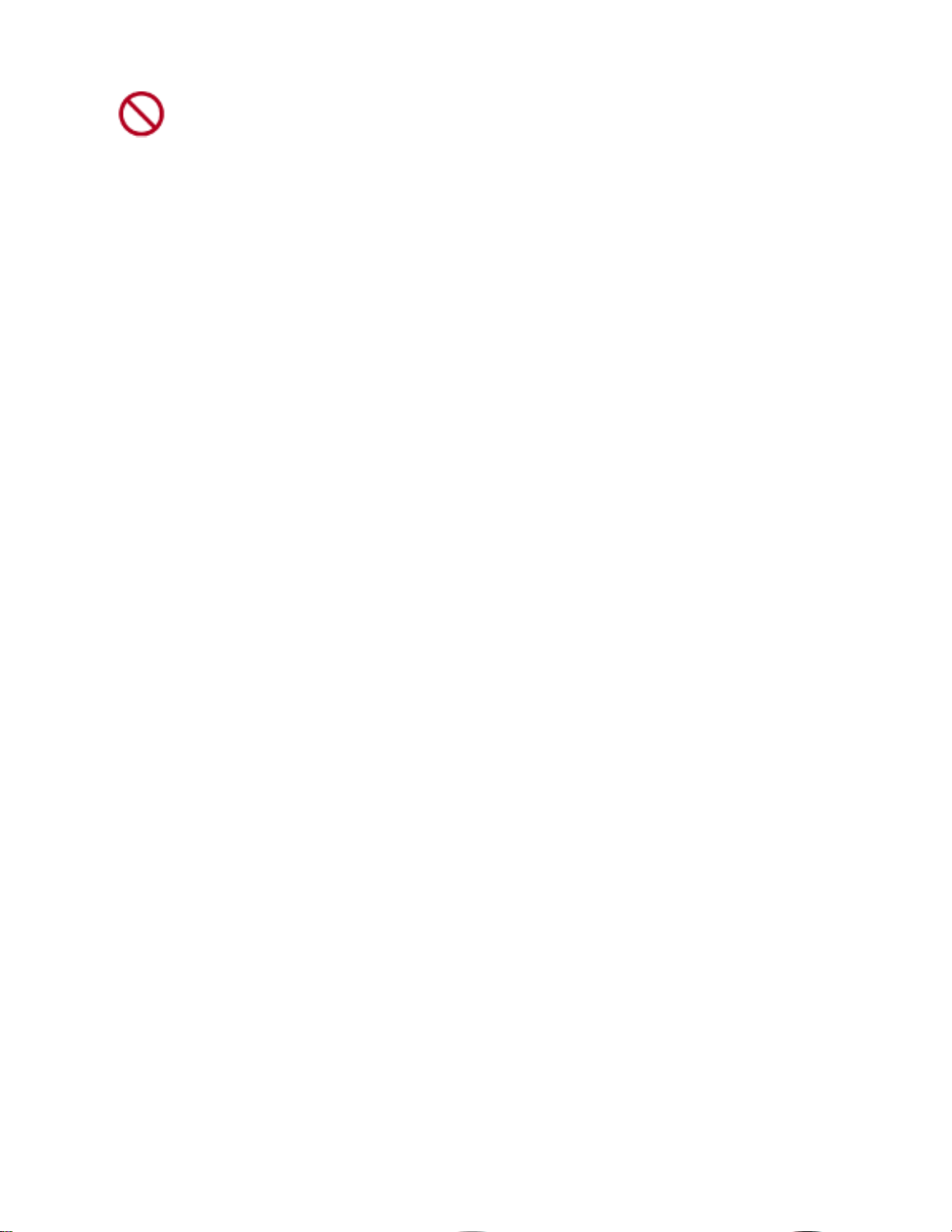
Во время установки дуплексера не нажимайте кнопки на любой из
сторон дуплексера. Используйте эти кнопки только для извлечения
дуплексера из принтера.
4. Нажмите на клавишу возобновления печати.

неполадки при печати без полей
При выполнении печати без полей следуйте приведенным ниже инструкциям.
● Проверьте, чтобы формат бумаги, выбранный в списке Формат на вкладке Бумага/Качество,
соответствовал формату бумаги, загруженной во входной лоток.
● В списке Òèï на вкладке Бумага/Качество выберите соответствующий тип бумаги.
● Если печать выполняется в тонах серого, выберите Высокое качество ïîä Печать в градациях
серого на вкладке Öâåò.
● Не выполняйте печать без полей в резервном режиме печати с одним картриджем. Всегда
проверяйте, чтобы в принтере было установлено два картриджа.
часть фотографии блеклая
блеклая печать появляется по краям печатного материала
Проверьте, чтобы фотобумага не скручивалась. Если фотобумага скручена, поместите ее в
пластиковый пакет и осторожно разгибайте ее в противоположную сторону, пока бумага снова не
станет плоской. Если разогнуть бумагу не удается, возьмите неповрежденную фотобумагу.
Для получения инструкций по предотвращению скручивания фотобумаги щелкните здесь.
блеклая печать появляется близко к краям печатного материала

Если на расстоянии примерно от 2,5 до 6 см от края фотографии появляются блеклые пятна,
попробуйте выполнить следующие действия:
● Установите в принтер фотокартридж.
● Откройте диалоговое окно Свойства принтера, выберите вкладку Бумага/Качество, а затем
установите для параметра Качество печати значение Максимум dpi.
● Поверните изображение на 180 градусов.
в светлой части печатного материала появляются полосы
Если в светлой части фотографии на расстоянии примерно 6 см от одного из длинных краев
появляются полосы, попробуйте выполнить следующие действия:
● Установите в принтер фотокартридж.
● Поверните изображение на 180 градусов.
изображение распечатано с перекосом

Если изображение печатается со смещением к углу, следуйте приведенным ниже инструкциям.
1. Извлеките всю бумагу из входного лотка.
2. Загрузите фотобумагу во входной лоток.
3. Проверьте, что регуляторы бумаги плотно прилегают к носителю.
4. Следуйте инструкциям по загрузке данного типа бумаги.
на печатном материале появились поля
для большинства типов фотобумаги
Если на отпечатанном материале появились нежелательные поля, необходимо выполнить калибровку
принтера.
для фотобумаги с отрывным ярлыком
Если поле появилось под отрывным ярлыком, оторвите его.

Если поле появилось над отрывным ярлыком, выполните калибровку принтера.
размазываются чернила
Если сзади отпечатанного материала появились чернильные или листы бумаги слипаются, следуйте
приведенным ниже инструкциям.
1. Откройте диалоговое окно Дополнительные функции.
2. Переместите ползунок Время высыхания в сторону значения Больше.
3. Переместите ползунок Объем чернил в сторону значения Меньше.
При этом цвета изображения могут стать светлее.
4. Нажмите OK.
Если не удается устранить неполадку
1. Извлеките материал для печати без полей и загрузите во входной лоток обычную бумагу.
2. Нажмите клавишу Отмена печати и удерживайте ее нажатой до тех пор, пока принтер не
начнет печать контрольной страницы, затем отпустите эту клавишу.

3. Повторите операции пункта 2 несколько раз до исчезновения чернильных пятен на обратной
стороне контрольного листа.

вкладка 'Бумага/качество'
Вкладка Бумага/качество служит для установки следующих параметров.
1. Готовые наборы заданий печати. Ñì. готовые наборы параметров печати.
2. Использование разной бумаги: Ñì.
3. Формат. Формат используемой бумаги.
4. Печать без рамок. Ñì.
5. Нестандартный. Ñì.
6. Источник. Выберите лоток, из которого будет забираться бумага. Выберите Верхний лоток
для печати из входного лотка принтера.
7. Òèï. Тип используемой бумаги.
8. Минимизировать поля. Выберите печать ближе к нижнему краю страницы. При этом на
определенных типах бумаги могут появиться чернильные пятна.
9. Автоматически без рамок. Служит для масштабирования распечатываемого изображения
до полного формата страницы при печати
10. Качество печати. Для параметра качества печати предусмотрено пять значений: Быстрое
черновое, Быстрое обычное, Обычное, Наилучшее è Максимум dpi. При переходе от
Печать без полей.
установка нестандартного формата бумаги.
печать титульного листа.
документа без полей на бумаге некоторых типов.

значения Быстрое черновое к значению Максимум dpi качество распечатанного изображения
улучшается, а скорость печати уменьшается. Значение Быстрое черновое предусматривает
минимальный расход чернил. Режим Максимум dpi характеризуется максимальным расходом
чернил и требует максимума свободного места на жестком диске.
11. Цифровая фотография hp. Ñì.
12. Советы по печати. Рекомендации по выполнению печати.
печать цифровых фотографий.

готовые наборы параметров печати
Наборы параметров печати используются для сохранения значений часто используемых параметров
и для печати с применением этих параметров.
Например, при частом выполнении печати на конвертах можно создать набор, который будет
содержать формат бумаги, качество печати и ориентацию, используемые обычно при печати на
конвертах. Создав такой набор, остается только выбрать его перед выполнением печати на
конвертах, а не задавать значения для каждого параметра печати отдельно.
Можно создать собственный набор или использовать специально созданные стандартные наборы из
ниспадающего списка Готовые наборы заданий печати.
использование готового набора параметров печати
Для применения готового набора параметров печати выполните следующие действия.
1. Откройте диалоговое окно Свойства принтера.
2. Выберите требуемый готовый набор в ниспадающем списке.
3. Нажмите OK.

Для восстановления значений параметров печати по умолчанию выберите
Параметры печати по умолчанию в ниспадающем списке Готовые наборы
заданий печати и нажмите OK.
создание набора параметров печати
Для создания набора параметров печати выполните следующие действия.
1. Откройте диалоговое окно Свойства принтера.
2. Задайте параметры, которые требуется включить в новый набор.
3. Введите имя для создаваемого набора в поле ниспадающего списка Готовые наборы заданий
печати и нажмите кнопку Сохранить.
Созданный набор параметров печати добавляется в ниспадающий список.
При добавлении в набор дополнительных параметров его необходимо
переименовать и затем нажать кнопку OK.
удаление готового набора параметров печати
Для удаления готового набора параметров печати выполните следующие действия.

1. Откройте диалоговое окно Свойства принтера.
2. Выберите в ниспадающем списке готовый набор, который требуется удалить, и нажмите
кнопку Удалить.
Некоторые готовые наборы параметров печати удалить невозможно.

параметры печати
Управление принтером осуществляется с помощью установленного на компьютере программного
обеспечения. Программное обеспечение принтера, называемое драйвером принтера, используется
для изменения параметров печати документа.
Для изменения параметров печати откройте диалоговое окно Свойства принтера.
вызов диалогового окна свойств принтера
Для вызова диалогового окна Свойства принтера выполните следующие действия.
1. Откройте файл, который требуется распечатать.
2. Откройте меню Ôàéë > Печать и выберите Свойства. Отображается диалоговое окно
Свойства принтера.
Путь к диалоговому окну Свойства принтера может различаться в разных
прикладных программах.
использование диалогового окна свойств принтера
В диалоговом окне Свойства принтера предусмотрены инструменты, упрощающие работу
пользователя.
кнопки и меню
Диалоговое окно Свойства принтера содержит следующие элементы.

1. Вкладки. Щелкните на вкладке для просмотра ее содержимого.
2. Готовые наборы заданий печати. Ñì. готовые наборы параметров печати.
3. Макет страницы. Показывает, как изменяется вид распечатываемого документа при
изменении параметров печати.
4. Кнопки.
❍ OK. Служит для сохранения и применения внесенных изменений.
❍ Отмена. Служит для закрытия данного диалогового окна без сохранения новых значений
параметров.
❍ Справка. Объясняет, как пользоваться справочной функцией Что это такое?
Возможно также наличие кнопки Применить. Кнопка Применить служит для сохранения
измененных значений параметров без закрытия данного диалогового окна.
Для получения дополнительных сведений об элементах вкладок подведите
курсор мыши к требуемому элементу и щелкните правой кнопкой мыши для
отображения диалогового поля Что это такое? Щелкните на поле Что это такое?
для просмотра информации о выбранном элементе.
вкладки

● Вкладка 'Бумага/качество'
● Вкладка 'Окончательная обработка'
● Вкладка 'Эффекты'
● Вкладка 'Настройки'
● Вкладка 'Цвет'
Функции принтера и инструкции по их использованию могут быть изменены.
Данный документ был подготовлен к печати еще до утверждения полного
набора функций принтера.

печать титульного листа
Функция Использовать другой носитель для обеспечивает печать первой страницы многостраничного
документа на бумаге, тип которой отличается от типа бумаги для печати остальной части документа.
Для печати с использованием функции Использовать другой носитель для выполните следующие
шаги:
1. Загрузите бумагу, следуя соответствующим инструкциям:
используется ли лоток
250 листов...
Äà
Íåò
Для получения инструкций по загрузке бумаги определенных типов выберите
затем выберите соответствующий тип бумаги.
для обычной бумаги на
òî...
Загрузите бумагу для первой
страницы во
загрузите обычную бумагу в нижний
лоток.
Загрузите бумагу для печати
документа во входной лоток, затем
положите бумагу для первой
страницы на стопку бумаги во
входном лотке.
входной лоток, затем
эту ссылку,
2. Откройте диалоговое окно
3. Отметьте флажок Использование разной бумаги.
4. Выберите тип и формат бумаги для первой страницы.
5. Выберите Верхний â îêíå Лоток для бумаги.
6. Выберите вкладку Остальные страницы.
7. Выберите Верхний èëè Нижний â îêíå Лоток для бумаги.
8. Выберите остальные необходимые параметры печати, затем нажмите кнопку Печать.
Не выполняйте печать документа в обратном порядке (последняя страница
первой).
Свойства принтера.

лоток на 250 листов для обычной бумаги
С помощью дополнительного лотка на 250 листов обычной бумаги загрузочный объем принтера
увеличивается до 400 листов. Это полезно при печати больших документов, а также в том случае,
если входной лоток нужно использовать для специального носителя, например, для фирменных
бланков, но также необходимо, чтобы обычная бумага была всегда готова для печати.
Если в поставку принтера дополнительный лоток на 250 листов для обычной бумаги не входит, его
можно
Для получения информации о лотке на 250 листов для обычной бумаги выберите одну из ссылок.
приобрести отдельно у авторизованного дилера HP.
Дополнительный лоток на 250 листов для обычной бумаги распространяется не
во всех странах/регионах.
● Установка дополнительного лотка на 250 листов для обычной бумаги
● Описание дополнительной принадлежности
● Установка формата бумаги
● Загрузка бумаги в нижний лоток
установка дополнительного лотка на 250 листов для обычной бумаги
Для установки лотка на 250 листов для обычной бумаги выполните приведенные ниже действия.
1. Выключите принтер.
2. Определите место для принтера и установите лоток на 250 листов для обычной бумаги на
этом месте.
3. Осторожно поднимите принтер и сориентируйте его над лотком для бумаги.
4. Осторожно опустите принтер на лоток для бумаги.
использование лотка на 250 листов для обычной бумаги

описание дополнительной принадлежности
Лоток на 250 листов для обычной бумаги состоит из двух частей.
1. База. 2. Нижний лоток.
Нижний лоток имеет три направляющие формата.
1. Направляющая ширины бумаги. 2. Ограничитель ширины бумаги. 3. Направляющая длины бумаги.
При изменении формата бумаги в лотке для бумаги необходимо установить все
три направляющие.
установка формата бумаги
При изменении формата бумаги в лотке все три направляющие должны быть установлены в
правильное положение.
Для установки формата бумаги следуйте приведенным ниже инструкциям.
1. Извлеките нижний лоток из базы.

2. Переместите регулятор ширины бумаги таким образом, чтобы стрелка указывала на
правильное значение.
1. Совместите стрелки.
Для печати на бумаге legal-форматов установите направляющую ширины
в позицию LTR.
3. Ограничитель ширины бумаги необходимо осторожно установить в соответствующие
формату прорези.
1. Наклоните ограничитель вперед. 2. Вставьте ограничитель в соответствующие прорези. 3.

Верните ограничитель назад, чтобы он защелкнулся в исходном положении.
Для печати на бумаге legal-форматов установите ограничитель ширины в
позицию LTR.
4. Установите регулятор длины бумаги путем его перемещения и установки в положение, в
котором направление стрелки совпадает с форматом бумаги.
1. Совместите стрелки.
Для печати на бумаге legal-форматов вытащите направляющую длины по
всей длине.
загрузка бумаги в нижний лоток
Для вставки бумаги в лоток выполните следующие действия:
1. Проверьте, чтобы все три направляющие бумаги находились в правильном положении.
2. Вставьте бумагу в нижний лоток.
3. Вставьте нижний лоток в базу, чтобы он защелкнулся на месте.

инструкции по печати
Для получения инструкций по печати с помощью дополнительного лотка для обычной бумаги на 250
листов щелкните здесь.

выбор источника бумаги
Предлагаются следующие параметры источника бумаги:
● Входной лоток
● Лоток на 250 листов для обычной бумаги
Если в поставку принтера дополнительный лоток на 250 листов для обычной
бумаги не входит, его можно приобрести отдельно у авторизованного дилера
HP. Дополнительные принадлежности распространяются не во всех
странах/регионах.
Для выбора источника бумаги следуйте следующим инструкциям:
1. Откройте диалоговое окно Свойства принтера.
2. Выберите вкладку Бумага/Качество.
3. Из списка Источник выберите один из следующих параметров:
❍ Верхний лоток. Печать выполняется из входного лотка.
❍ Нижний лоток. Печать выполняется из лотка на 250 листов для обычной бумаги.

❍ Верхний, затем нижний. Печать выполняется из входного лотка. Если входной лоток пуст,
печать выполняется из лотка на 250 листов для обычной бумаги.
❍ Нижний, затем верхний. Печать выполняется из лотка на 250 листов для обычной бумаги.
Если лоток на 250 листов для обычной бумаги пуст, печать выполняется из входного лотка.
